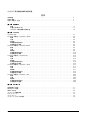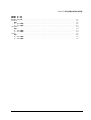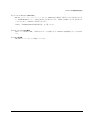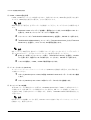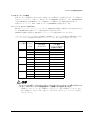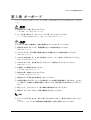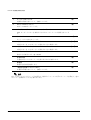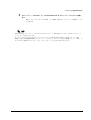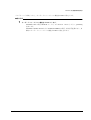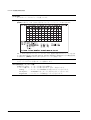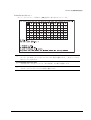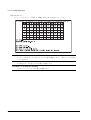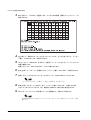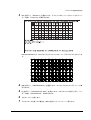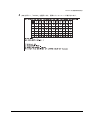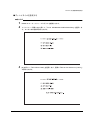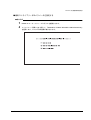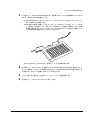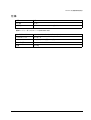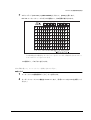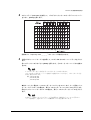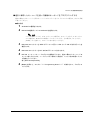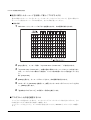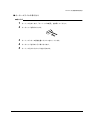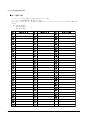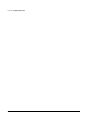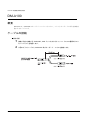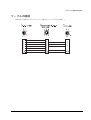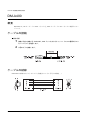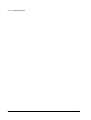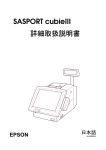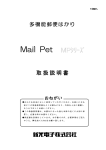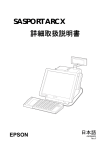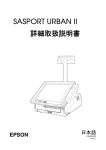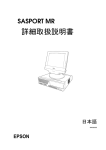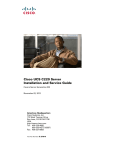Download 詳細取扱説明書
Transcript
SASPORT 周辺機器
詳細取扱説明書
EPSON
日本語
403192904
Rev.E
SASPORT 周辺機器詳細取扱説明書
ご注意
❏
本書の適用は、本製品のみに限定されます。
❏
本書の内容の一部または全部を無断で転載、複写、複製、改ざんすることは固くお断りします。
❏
本書の内容については、予告なしに変更することがあります。最新の情報はお問い合わせください。
❏
本書の内容については、万全を期して作成いたしましたが、万一ご不信な点や誤り、記載もれなど、お気づきの
点がありましたらご連絡ください。
❏
運用した結果の影響については、上項にかかわらず責任を負いかねますのでご了承ください。
❏
本製品がお客様により不適切に使用されたり、本書の内容に従わずに取り扱われたり、またはエプソンおよびエ
プソン指定の者以外の第三者により修理・変更されたことなどに起因して生じた損害につきましては、責任を負
いかねますのでご了承ください。
❏
エプソン純製品およびエプソン品質認定品以外のオプションまたは消耗品を装着してトラブルが発生した場合に
は、責任を負いかねますのでご了承ください。
商標について
商標について
®
EPSON および ESC/POS は、セイコーエプソン株式会社の登録商標です。
Microsoft, MS-DOS, WindowsおよびWindows NT は米国Microsoft Corporation の米国およびその他の国における登
録商標です。
IBM, PC/AT, PS/2 は米国 International Business Machines Corporation の登録商標です。
そのほかの社名、製品名は一般にそれぞれの会社の商標または登録商標です。
Rev.E
iii
改訂履歴
版名
ページ
Rev. A
Rev. B
Rev. C
Rev.E
Rev.E
iv
変更項目と
変更項目と内容
新規制定
1-2
DM-M510、DM-A310 削除
1 章 ; 2-9,13,17; 6-5
UB-I03 削除
4章
DM-S160-001 削除
1章;2章;3章
SASPORT cubieIII、SASPORT MR 追加
1章;4章
DM-S160-011、DM-S162 追加
3-45,62
キーボード仕様見直し
4-22
DM-S162 仕様追加
5-5
キャッシュドロワ仕様変更(誤記訂正)
3-1,2; 4-1,2; 5-1; 6-1
安全の表記を見直し
3-66
キーボード DM-K090 追加
1-1,2; 4 章
DM-S160-012/031, DM-S161-012 追加
4-10,18,27
バーコードスキャナ トラブルシューティング追加
5-4
キャッシュドロワ操作方法追加
1-1; 4-3,20,21,26
DM-S162-062 追加
3-3
DM-K840-101 追加
3-55,64
DM-K128 のコード定義の注記を追加。
Rev.E
SASPORT 周辺機器詳細取扱説明書
この取扱説明書
取扱説明書について
この
取扱説明書
について
取扱説明書の
取扱説明書の目的
この取扱説明書は、プログラムの開発やシステムの設置を行う人に、SASPORT シリーズ周辺
機器に関して情報を提供するため作成されました。
取扱説明書の
取扱説明書の内容
各章の記述されている概要は以下のとおりです。この節の最後に目次があります。詳しい情報
とページ番号に関しては、そちらを参照してください。
第1章「はじめに」
はじめに」
本取扱説明書の概要および本取扱説明書で扱う
製品と SASPORT との接続可否について、記述
しています。
第2章「SASPORT とは」
とは」 SASPORT の概念および各機種の紹介、接続す
る際の設定について記述しています。
第3章「キーボード」
キーボード」 SASPORT 用キーボードに関する情報について
記述しています。
第4章「バーコードスキャナ」
バーコードスキャナ」 SASPORT 用バーコードスキャナに関する情報
について記述しています。
第5章「キャッシュドロア」
キャッシュドロア」
SASPORT 用キャッシュドロアに関する情報に
ついて記述しています。
第6章「ケーブル」
ケーブル」
SASPORT 用周辺機器を接続する際に必要な
ケーブルについて記述しています。
関連する
関連するマニュアル
するマニュアル
関連する
するマニュアル
関連
する
マニュアル
Rev.E
マニュアル名称
マニュアル名称
内容
ユーザーズマニュアル
各 SASPORT 本体や周辺機器の取り扱いについて説明しており、扱われ
るすべての人向けのマニュアルです。これは製品に同梱されています。
詳細取扱説明書
各 SASPORT のプログラム開発や本体の設置を行う人向けの取扱説明書
です。SASPORT ARCX、SASPORT cubieIII、SASPORT cubieII、
SASPORT URBAN、SASPORT MR 用が用意されています。
サービスマニュアル
各 SASPORT の保守と修理を行う人向けの修理・保守用マニュアルです。
v
vi
Rev.E
SASPORT 周辺機器詳細取扱説明書
記号の
記号
の意味
本書では以下の記号が使われています。それぞれの記号の意味をよく理解してから製品を取り
扱ってください。
警告 :
この表示を無視して、誤った取り扱いをすると、人が死亡または重傷を負う可能性が想定され
る内容を示しています。
注意 :
この表示を無視して、誤った取り扱いをすると、次のような被害が想定される内容を示してい
ます。
●人が傷害を負う可能性
●物的損害を起こす可能性
●データなどの情報損失を起こす可能性
注記 :
製品の性能を維持するための必要な制限事項、および本製品の取り扱いについて有効な情報を
示してます。
■操作手順
操作手順に番号を付けて記載しています。
操作手順中の表記について
[Y]、[Enter] : [ ] で囲んだ文字は、キーボード上のキーを表します。
[Ctrl] + [C] : + の前のキーを押したまま、+ の後のキーを押します。この例では、「Ctrl」
キーを押したまま「C」キーを押します。
DIR □ C
: 太字はキーボードから入力する文字を表します。
「□
□」はスペースを表します。
“ ”
: “ ”で囲んだ文字は、画面上に表示されるメッセージを表します。
安全上の
安全上の警告・
警告・注意
警告 :
❏ 煙が出たり、変なにおいや音がするなど異常が発生した場合は、すぐにシステムとの接続
ケーブルを抜くか、システムの電源スイッチをオフにして、電源ケーブルをコンセントか
ら抜いてください。
そのまま使い続けると、火災、感電の恐れがあります。販売店またはサービス窓口にご相談ください。
❏ 改造または本書で指示されている以外の分解はしないでください。
けがや火災・感電の恐れがあります。
vi
Rev.E
SASPORT 周辺機器詳細取扱説明書
❏ 感電の危険を避けるため、雷が発生している間は、製品の設置およびケーブル類の取り付
け作業をおこなわないでください。
❏ 必ず指定されている電源をお使いください。
他の電源を使うと、火災・感電の恐れがあります。
❏ ぬれた手で電源プラグを抜き差ししないでください。
感電の恐れがあります。
❏ 製品の内部に異物を入れたり、落としたりしないでください。
火災・感電の恐れがあります。
❏ 万一、水などの液体が内部に入った場合は、すぐにシステムとの接続ケーブルを抜くか、
システムの電源スイッチをオフにして、電源ケーブルをコンセントから抜いてください。
そのまま使用すると火災・感電の恐れがあります。
❏ 万が一のとき、すぐに電源ケーブルをコンセントから抜けるように、コンセントには簡単
にアクセスできるようにしておいてください。
❏ 電源ケーブルのたこ足配線はしないでください。
火災の恐れがあります。
❏ 電源ケーブルの取り扱いには注意してください。
誤った取り扱いをすると火災・感電の恐れがあります。
・電源ケーブルを加工しない。
・電源ケーブルに重いものを載せない。
・無理に曲げたり、ねじったり、引っ張ったりしない。
・熱器具の近くに配線しない。
・電源プラグはホコリなどの異物が付着したまま差し込まない。
・電源プラグは刃の根元まで確実に差し込む。
・キズや破損した電源ケーブルは使用しない。
注意 :
❏ 製品には本書で指示した以外の機器を接続しないでください。故障・火災等を起こす場合
があります。
❏ 電圧変動や電気的ノイズを発生する装置の近くから AC 電源を取らないでください。特に大
きなモーターを使用する装置から離してください。
POS システムが誤動作する可能性があります。
❏ 不安定な場所(ぐらついた台の上や傾いた所など)に置かないでください。落ちたり、倒
れたりして、けがをする恐れがあります。
❏ 湿気やほこりの多い場所に置かないでください。故障や火災・感電の恐れがあります。
Rev.E
vii
SASPORT 周辺機器詳細取扱説明書
❏ 製品の上に乗ったり、重いものを置かないでください。倒れたり、こわれたりしてけがを
する恐れがあります。
❏ 引火性のもの(ガソリン、ベンジン、シンナー)が大気中に存在する場所で使用しないで
ください。
爆発や火災の原因になります。
❏ 製品を落としたり、ぶつけたり、激しく揺らしたり、衝撃を加えたりしないでください。
製品が損傷する恐れがあります。
❏ 製品を長期間ご使用にならないときは、安全のためシステムや電源から取り外してくださ
い。
❏ 回路基板の素子は、熱くなっている可能性があります。電源をオフしてから約 10 分間待っ
てから取り扱ってください。
viii
Rev.E
SASPORT 周辺機器詳細取扱説明書
目次
改訂履歴 . . . . . . . . . . . . . . . . . . . . . . . . . . . . . . . . . . . . . . . . . . . . . . . . . . . . . . . . . . . . . . . . . . . . . . . . . . . . . . . 4
記号の意味 . . . . . . . . . . . . . . . . . . . . . . . . . . . . . . . . . . . . . . . . . . . . . . . . . . . . . . . . . . . . . . . . . . . . . . . . . . . . . 6
安全上の警告・注意 . . . . . . . . . . . . . . . . . . . . . . . . . . . . . . . . . . . . . . . . . . . . . . . . . . . . . . . . . . . . . . . . . . . . . 6
第 1 章 はじめに
概要 . . . . . . . . . . . . . . . . . . . . . . . . . . . . . . . . . . . . . . . . . . . . . . . . . . . . . . . . . . . . . . . . . . . . . . . . . . . . . . 1-1
本書で扱う製品一覧 . . . . . . . . . . . . . . . . . . . . . . . . . . . . . . . . . . . . . . . . . . . . . . . . . . . . . . . . . . . . . . . . . 1-1
SASPORT と周辺機器の接続可否 . . . . . . . . . . . . . . . . . . . . . . . . . . . . . . . . . . . . . . . . . . . . . . . . . . . . . . . 1-2
第 2 章 SASPORT
SASPORT とは . . . . . . . . . . . . . . . . . . . . . . . . . . . . . . . . . . . . . . . . . . . . . . . . . . . . . . . . . . . . . . . . . . . . . . . . . .
SASPORT の構成- SASPORT cubieIII . . . . . . . . . . . . . . . . . . . . . . . . . . . . . . . . . . . . . . . . . . . . . . . . . . . . . . .
概要 . . . . . . . . . . . . . . . . . . . . . . . . . . . . . . . . . . . . . . . . . . . . . . . . . . . . . . . . . . . . . . . . . . . . . . . . . . . . . .
仕様 . . . . . . . . . . . . . . . . . . . . . . . . . . . . . . . . . . . . . . . . . . . . . . . . . . . . . . . . . . . . . . . . . . . . . . . . . . . . . .
構成例 . . . . . . . . . . . . . . . . . . . . . . . . . . . . . . . . . . . . . . . . . . . . . . . . . . . . . . . . . . . . . . . . . . . . . . . . . . . .
周辺機器の接続可否 . . . . . . . . . . . . . . . . . . . . . . . . . . . . . . . . . . . . . . . . . . . . . . . . . . . . . . . . . . . . . . . . .
周辺機器との接続 . . . . . . . . . . . . . . . . . . . . . . . . . . . . . . . . . . . . . . . . . . . . . . . . . . . . . . . . . . . . . . . . . . .
SASPORT の構成- SASPORT URBAN . . . . . . . . . . . . . . . . . . . . . . . . . . . . . . . . . . . . . . . . . . . . . . . . . . . . . . .
概要 . . . . . . . . . . . . . . . . . . . . . . . . . . . . . . . . . . . . . . . . . . . . . . . . . . . . . . . . . . . . . . . . . . . . . . . . . . . . . .
仕様 . . . . . . . . . . . . . . . . . . . . . . . . . . . . . . . . . . . . . . . . . . . . . . . . . . . . . . . . . . . . . . . . . . . . . . . . . . . . . .
構成例 . . . . . . . . . . . . . . . . . . . . . . . . . . . . . . . . . . . . . . . . . . . . . . . . . . . . . . . . . . . . . . . . . . . . . . . . . . . .
周辺機器の接続可否 . . . . . . . . . . . . . . . . . . . . . . . . . . . . . . . . . . . . . . . . . . . . . . . . . . . . . . . . . . . . . . . . .
周辺機器との接続 . . . . . . . . . . . . . . . . . . . . . . . . . . . . . . . . . . . . . . . . . . . . . . . . . . . . . . . . . . . . . . . . . . .
SASPORT の構成- SASPORT MR . . . . . . . . . . . . . . . . . . . . . . . . . . . . . . . . . . . . . . . . . . . . . . . . . . . . . . . . . . .
概要 . . . . . . . . . . . . . . . . . . . . . . . . . . . . . . . . . . . . . . . . . . . . . . . . . . . . . . . . . . . . . . . . . . . . . . . . . . . . . .
仕様 . . . . . . . . . . . . . . . . . . . . . . . . . . . . . . . . . . . . . . . . . . . . . . . . . . . . . . . . . . . . . . . . . . . . . . . . . . . . . .
構成例 . . . . . . . . . . . . . . . . . . . . . . . . . . . . . . . . . . . . . . . . . . . . . . . . . . . . . . . . . . . . . . . . . . . . . . . . . . . .
周辺機器の接続可否 . . . . . . . . . . . . . . . . . . . . . . . . . . . . . . . . . . . . . . . . . . . . . . . . . . . . . . . . . . . . . . . . .
周辺機器との接続 . . . . . . . . . . . . . . . . . . . . . . . . . . . . . . . . . . . . . . . . . . . . . . . . . . . . . . . . . . . . . . . . . . .
SASPORT の構成- SASPORT cubieII . . . . . . . . . . . . . . . . . . . . . . . . . . . . . . . . . . . . . . . . . . . . . . . . . . . . . . . .
概要 . . . . . . . . . . . . . . . . . . . . . . . . . . . . . . . . . . . . . . . . . . . . . . . . . . . . . . . . . . . . . . . . . . . . . . . . . . . . . .
仕様 . . . . . . . . . . . . . . . . . . . . . . . . . . . . . . . . . . . . . . . . . . . . . . . . . . . . . . . . . . . . . . . . . . . . . . . . . . . . . .
構成例 . . . . . . . . . . . . . . . . . . . . . . . . . . . . . . . . . . . . . . . . . . . . . . . . . . . . . . . . . . . . . . . . . . . . . . . . . . . .
周辺機器の接続可否 . . . . . . . . . . . . . . . . . . . . . . . . . . . . . . . . . . . . . . . . . . . . . . . . . . . . . . . . . . . . . . . . .
周辺機器との接続 . . . . . . . . . . . . . . . . . . . . . . . . . . . . . . . . . . . . . . . . . . . . . . . . . . . . . . . . . . . . . . . . . . .
SASPORT の構成- SASPORT cubie . . . . . . . . . . . . . . . . . . . . . . . . . . . . . . . . . . . . . . . . . . . . . . . . . . . . . . . .
概要 . . . . . . . . . . . . . . . . . . . . . . . . . . . . . . . . . . . . . . . . . . . . . . . . . . . . . . . . . . . . . . . . . . . . . . . . . . . . . .
仕様 . . . . . . . . . . . . . . . . . . . . . . . . . . . . . . . . . . . . . . . . . . . . . . . . . . . . . . . . . . . . . . . . . . . . . . . . . . . . . .
構成例 . . . . . . . . . . . . . . . . . . . . . . . . . . . . . . . . . . . . . . . . . . . . . . . . . . . . . . . . . . . . . . . . . . . . . . . . . . . .
周辺機器の接続可否 . . . . . . . . . . . . . . . . . . . . . . . . . . . . . . . . . . . . . . . . . . . . . . . . . . . . . . . . . . . . . . . . .
周辺機器との接続 . . . . . . . . . . . . . . . . . . . . . . . . . . . . . . . . . . . . . . . . . . . . . . . . . . . . . . . . . . . . . . . . . . .
2-1
2-2
2-2
2-2
2-3
2-4
2-4
2-8
2-8
2-8
2-9
2-10
2-10
2-12
2-12
2-12
2-13
2-14
2-14
2-16
2-16
2-16
2-17
2-18
2-18
2-22
2-22
2-22
2-23
2-24
2-24
第 3 章 キーボード
使用環境上の注意 . . . . . . . . . . . . . . . . . . . . . . . . . . . . . . . . . . . . . . . . . . . . . . . . . . . . . . . . . . . . . . . . . . . . . . .
取り扱い上の注意 . . . . . . . . . . . . . . . . . . . . . . . . . . . . . . . . . . . . . . . . . . . . . . . . . . . . . . . . . . . . . . . . . . . . . . .
操作上の注意 . . . . . . . . . . . . . . . . . . . . . . . . . . . . . . . . . . . . . . . . . . . . . . . . . . . . . . . . . . . . . . . . . . . . . . . . . .
キーボードの概要説明 . . . . . . . . . . . . . . . . . . . . . . . . . . . . . . . . . . . . . . . . . . . . . . . . . . . . . . . . . . . . . . . . . . .
POS キーボード . . . . . . . . . . . . . . . . . . . . . . . . . . . . . . . . . . . . . . . . . . . . . . . . . . . . . . . . . . . . . . . . . . . . . . . .
JIS キーボード . . . . . . . . . . . . . . . . . . . . . . . . . . . . . . . . . . . . . . . . . . . . . . . . . . . . . . . . . . . . . . . . . . . . . . . . . .
キーボードとマウスの接続 . . . . . . . . . . . . . . . . . . . . . . . . . . . . . . . . . . . . . . . . . . . . . . . . . . . . . . . . . . . . . . . .
xi
3-1
3-1
3-2
3-3
3-3
3-3
3-4
SASPORT 周辺機器詳細取扱説明書
DM-K840/DM-K845 . . . . . . . . . . . . . . . . . . . . . . . . . . . . . . . . . . . . . . . . . . . . . . . . . . . . . . . . . . . . . . . . . . . .
概要 . . . . . . . . . . . . . . . . . . . . . . . . . . . . . . . . . . . . . . . . . . . . . . . . . . . . . . . . . . . . . . . . . . . . . . . . . . . . .
機能 . . . . . . . . . . . . . . . . . . . . . . . . . . . . . . . . . . . . . . . . . . . . . . . . . . . . . . . . . . . . . . . . . . . . . . . . . . . . .
梱包内容 . . . . . . . . . . . . . . . . . . . . . . . . . . . . . . . . . . . . . . . . . . . . . . . . . . . . . . . . . . . . . . . . . . . . . . . . . .
各部の名称 . . . . . . . . . . . . . . . . . . . . . . . . . . . . . . . . . . . . . . . . . . . . . . . . . . . . . . . . . . . . . . . . . . . . . . . .
キーボードの接続 . . . . . . . . . . . . . . . . . . . . . . . . . . . . . . . . . . . . . . . . . . . . . . . . . . . . . . . . . . . . . . . . . .
キーボードのプログラミング . . . . . . . . . . . . . . . . . . . . . . . . . . . . . . . . . . . . . . . . . . . . . . . . . . . . . . . . .
プログラミングの前に . . . . . . . . . . . . . . . . . . . . . . . . . . . . . . . . . . . . . . . . . . . . . . . . . . . . . . . . . . . . . . .
定義可能キー一覧 . . . . . . . . . . . . . . . . . . . . . . . . . . . . . . . . . . . . . . . . . . . . . . . . . . . . . . . . . . . . . . . . . .
ユーティリティープログラムの起動と終了 . . . . . . . . . . . . . . . . . . . . . . . . . . . . . . . . . . . . . . . . . . . . . .
画面 • ファンクションキー説明 . . . . . . . . . . . . . . . . . . . . . . . . . . . . . . . . . . . . . . . . . . . . . . . . . . . . . . .
基本的なプログラミング . . . . . . . . . . . . . . . . . . . . . . . . . . . . . . . . . . . . . . . . . . . . . . . . . . . . . . . . . . . . .
過去に保存したキーコードを使って複数のキーボードをプログラムする . . . . . . . . . . . . . . . . . . . . . . .
デフォルトのキーコードテーブルをキーボードにプログラムする . . . . . . . . . . . . . . . . . . . . . . . . . . . .
キーボードをクリアする . . . . . . . . . . . . . . . . . . . . . . . . . . . . . . . . . . . . . . . . . . . . . . . . . . . . . . . . . . . . .
キーボードのキーコードを変更する . . . . . . . . . . . . . . . . . . . . . . . . . . . . . . . . . . . . . . . . . . . . . . . . . . . .
過去に保存したキーコードを利用して新しくプログラムする . . . . . . . . . . . . . . . . . . . . . . . . . . . . . . . .
デフォルトのキーコードテーブルを利用して新しくプログラムする . . . . . . . . . . . . . . . . . . . . . . . . . . .
一つのキーに Shift,Ctrl,Alt との組み合わせキーをプログラムする . . . . . . . . . . . . . . . . . . . . . . . . . . . . .
キーブザーを設定する . . . . . . . . . . . . . . . . . . . . . . . . . . . . . . . . . . . . . . . . . . . . . . . . . . . . . . . . . . . . . . .
ディレイタイムを設定する . . . . . . . . . . . . . . . . . . . . . . . . . . . . . . . . . . . . . . . . . . . . . . . . . . . . . . . . . . .
磁気ストライプリーダのパラメータを設定する . . . . . . . . . . . . . . . . . . . . . . . . . . . . . . . . . . . . . . . . . . .
DM-K840/DM-K845 をテストする . . . . . . . . . . . . . . . . . . . . . . . . . . . . . . . . . . . . . . . . . . . . . . . . . . . . .
キートップ・ラベルの変更 . . . . . . . . . . . . . . . . . . . . . . . . . . . . . . . . . . . . . . . . . . . . . . . . . . . . . . . . . . .
キートップカバーの取り付け . . . . . . . . . . . . . . . . . . . . . . . . . . . . . . . . . . . . . . . . . . . . . . . . . . . . . . . . .
キートップカバーの取り外し . . . . . . . . . . . . . . . . . . . . . . . . . . . . . . . . . . . . . . . . . . . . . . . . . . . . . . . . .
キートップの変更 . . . . . . . . . . . . . . . . . . . . . . . . . . . . . . . . . . . . . . . . . . . . . . . . . . . . . . . . . . . . . . . . . .
仕様 . . . . . . . . . . . . . . . . . . . . . . . . . . . . . . . . . . . . . . . . . . . . . . . . . . . . . . . . . . . . . . . . . . . . . . . . . . . . .
付録 . . . . . . . . . . . . . . . . . . . . . . . . . . . . . . . . . . . . . . . . . . . . . . . . . . . . . . . . . . . . . . . . . . . . . . . . . . . . .
キー割付け表 . . . . . . . . . . . . . . . . . . . . . . . . . . . . . . . . . . . . . . . . . . . . . . . . . . . . . . . . . . . . . . . . . . . . . .
DM-K128 . . . . . . . . . . . . . . . . . . . . . . . . . . . . . . . . . . . . . . . . . . . . . . . . . . . . . . . . . . . . . . . . . . . . . . . . . . . . .
概要 . . . . . . . . . . . . . . . . . . . . . . . . . . . . . . . . . . . . . . . . . . . . . . . . . . . . . . . . . . . . . . . . . . . . . . . . . . . . .
機能 . . . . . . . . . . . . . . . . . . . . . . . . . . . . . . . . . . . . . . . . . . . . . . . . . . . . . . . . . . . . . . . . . . . . . . . . . . . . .
梱包内容 . . . . . . . . . . . . . . . . . . . . . . . . . . . . . . . . . . . . . . . . . . . . . . . . . . . . . . . . . . . . . . . . . . . . . . . . . .
各部の名称 . . . . . . . . . . . . . . . . . . . . . . . . . . . . . . . . . . . . . . . . . . . . . . . . . . . . . . . . . . . . . . . . . . . . . . . .
キーボードの接続 . . . . . . . . . . . . . . . . . . . . . . . . . . . . . . . . . . . . . . . . . . . . . . . . . . . . . . . . . . . . . . . . . .
キーボードのプログラミング . . . . . . . . . . . . . . . . . . . . . . . . . . . . . . . . . . . . . . . . . . . . . . . . . . . . . . . . .
プログラミングの前に . . . . . . . . . . . . . . . . . . . . . . . . . . . . . . . . . . . . . . . . . . . . . . . . . . . . . . . . . . . . . . .
ユーティリティープログラムの起動と終了 . . . . . . . . . . . . . . . . . . . . . . . . . . . . . . . . . . . . . . . . . . . . . .
基本的なプログラミング . . . . . . . . . . . . . . . . . . . . . . . . . . . . . . . . . . . . . . . . . . . . . . . . . . . . . . . . . . . . .
過去に保存したキーコードを使って複数のキーボードをプログラミングする . . . . . . . . . . . . . . . . . . .
過去に保存したキーコードを利用して新しくプログラムする . . . . . . . . . . . . . . . . . . . . . . . . . . . . . . . .
プログラムした内容を確認するには . . . . . . . . . . . . . . . . . . . . . . . . . . . . . . . . . . . . . . . . . . . . . . . . . . . .
キートップ・ラベルの変更 . . . . . . . . . . . . . . . . . . . . . . . . . . . . . . . . . . . . . . . . . . . . . . . . . . . . . . . . . . .
キートップの変更 . . . . . . . . . . . . . . . . . . . . . . . . . . . . . . . . . . . . . . . . . . . . . . . . . . . . . . . . . . . . . . . . . .
キーネームラベルの取り付け . . . . . . . . . . . . . . . . . . . . . . . . . . . . . . . . . . . . . . . . . . . . . . . . . . . . . . . . .
DM-K128 の使い方 . . . . . . . . . . . . . . . . . . . . . . . . . . . . . . . . . . . . . . . . . . . . . . . . . . . . . . . . . . . . . . . . .
仕様 . . . . . . . . . . . . . . . . . . . . . . . . . . . . . . . . . . . . . . . . . . . . . . . . . . . . . . . . . . . . . . . . . . . . . . . . . . . . .
付録 . . . . . . . . . . . . . . . . . . . . . . . . . . . . . . . . . . . . . . . . . . . . . . . . . . . . . . . . . . . . . . . . . . . . . . . . . . . . .
DM-K128 キーコードテーブル . . . . . . . . . . . . . . . . . . . . . . . . . . . . . . . . . . . . . . . . . . . . . . . . . . . . . . . .
キー割付け表 . . . . . . . . . . . . . . . . . . . . . . . . . . . . . . . . . . . . . . . . . . . . . . . . . . . . . . . . . . . . . . . . . . . . . .
3-5
3-5
3-5
3-5
3-7
3-8
3-10
3-10
3-12
3-13
3-14
3-19
3-22
3-24
3-26
3-29
3-30
3-30
3-31
3-33
3-35
3-37
3-40
3-42
3-42
3-42
3-43
3-45
3-46
3-46
3-47
3-47
3-47
3-47
3-49
3-50
3-51
3-51
3-52
3-54
3-57
3-58
3-58
3-59
3-59
3-61
3-62
3-62
3-63
3-63
3-64
xii
SASPORT 周辺機器詳細取扱説明書
第 4 章 バーコードスキャナ
ご使用上の注意 . . . . . . . . . . . . . . . . . . . . . . . . . . . . . . . . . . . . . . . . . . . . . . . . . . . . . . . . . . . . . . . . . . . . . . . . . 4-1
取り扱い上の注意 . . . . . . . . . . . . . . . . . . . . . . . . . . . . . . . . . . . . . . . . . . . . . . . . . . . . . . . . . . . . . . . . . . . . . . . 4-1
操作上の注意 . . . . . . . . . . . . . . . . . . . . . . . . . . . . . . . . . . . . . . . . . . . . . . . . . . . . . . . . . . . . . . . . . . . . . . . . . . 4-1
バーコードスキャナの概要説明 . . . . . . . . . . . . . . . . . . . . . . . . . . . . . . . . . . . . . . . . . . . . . . . . . . . . . . . . . . . . 4-2
バーコードスキャナの種類 . . . . . . . . . . . . . . . . . . . . . . . . . . . . . . . . . . . . . . . . . . . . . . . . . . . . . . . . . . . . 4-2
COM ポートへの +5V 供給 . . . . . . . . . . . . . . . . . . . . . . . . . . . . . . . . . . . . . . . . . . . . . . . . . . . . . . . . . . . . 4-2
DM-S160-011/031 . . . . . . . . . . . . . . . . . . . . . . . . . . . . . . . . . . . . . . . . . . . . . . . . . . . . . . . . . . . . . . . . . . . . . . 4-3
概要 . . . . . . . . . . . . . . . . . . . . . . . . . . . . . . . . . . . . . . . . . . . . . . . . . . . . . . . . . . . . . . . . . . . . . . . . . . . . . . 4-3
梱包内容 . . . . . . . . . . . . . . . . . . . . . . . . . . . . . . . . . . . . . . . . . . . . . . . . . . . . . . . . . . . . . . . . . . . . . . . . . . 4-3
各部の名称 . . . . . . . . . . . . . . . . . . . . . . . . . . . . . . . . . . . . . . . . . . . . . . . . . . . . . . . . . . . . . . . . . . . . . . . . . 4-3
DM-S160-011/031 の接続 . . . . . . . . . . . . . . . . . . . . . . . . . . . . . . . . . . . . . . . . . . . . . . . . . . . . . . . . . . . . . 4-4
DM-S160-011/031 の設定 . . . . . . . . . . . . . . . . . . . . . . . . . . . . . . . . . . . . . . . . . . . . . . . . . . . . . . . . . . . . . 4-4
RS-232C の設定 . . . . . . . . . . . . . . . . . . . . . . . . . . . . . . . . . . . . . . . . . . . . . . . . . . . . . . . . . . . . . . . . . . . . . 4-5
その他の機能 . . . . . . . . . . . . . . . . . . . . . . . . . . . . . . . . . . . . . . . . . . . . . . . . . . . . . . . . . . . . . . . . . . . . . . . 4-7
DM-S160-011/031 の使い方 . . . . . . . . . . . . . . . . . . . . . . . . . . . . . . . . . . . . . . . . . . . . . . . . . . . . . . . . . . . 4-7
仕様 . . . . . . . . . . . . . . . . . . . . . . . . . . . . . . . . . . . . . . . . . . . . . . . . . . . . . . . . . . . . . . . . . . . . . . . . . . . . . . 4-8
インタフェース仕様 . . . . . . . . . . . . . . . . . . . . . . . . . . . . . . . . . . . . . . . . . . . . . . . . . . . . . . . . . . . . . . . . . 4-8
トラブルシューティング . . . . . . . . . . . . . . . . . . . . . . . . . . . . . . . . . . . . . . . . . . . . . . . . . . . . . . . . . . . . . . 4-9
DM-S161 . . . . . . . . . . . . . . . . . . . . . . . . . . . . . . . . . . . . . . . . . . . . . . . . . . . . . . . . . . . . . . . . . . . . . . . . . . . . . . 4-10
概要 . . . . . . . . . . . . . . . . . . . . . . . . . . . . . . . . . . . . . . . . . . . . . . . . . . . . . . . . . . . . . . . . . . . . . . . . . . . . . . 4-10
梱包内容 . . . . . . . . . . . . . . . . . . . . . . . . . . . . . . . . . . . . . . . . . . . . . . . . . . . . . . . . . . . . . . . . . . . . . . . . . . 4-10
各部の名称 . . . . . . . . . . . . . . . . . . . . . . . . . . . . . . . . . . . . . . . . . . . . . . . . . . . . . . . . . . . . . . . . . . . . . . . . . 4-10
DM-S161 の接続 . . . . . . . . . . . . . . . . . . . . . . . . . . . . . . . . . . . . . . . . . . . . . . . . . . . . . . . . . . . . . . . . . . . . 4-11
DM-S161 の設定 . . . . . . . . . . . . . . . . . . . . . . . . . . . . . . . . . . . . . . . . . . . . . . . . . . . . . . . . . . . . . . . . . . . . 4-11
PC/AT 用キーボードインターフェイス . . . . . . . . . . . . . . . . . . . . . . . . . . . . . . . . . . . . . . . . . . . . . . . . . . 4-12
その他の機能 . . . . . . . . . . . . . . . . . . . . . . . . . . . . . . . . . . . . . . . . . . . . . . . . . . . . . . . . . . . . . . . . . . . . . . . 4-14
DM-S161 の使い方 . . . . . . . . . . . . . . . . . . . . . . . . . . . . . . . . . . . . . . . . . . . . . . . . . . . . . . . . . . . . . . . . . . 4-15
仕様 . . . . . . . . . . . . . . . . . . . . . . . . . . . . . . . . . . . . . . . . . . . . . . . . . . . . . . . . . . . . . . . . . . . . . . . . . . . . . . 4-16
トラブルシューティング . . . . . . . . . . . . . . . . . . . . . . . . . . . . . . . . . . . . . . . . . . . . . . . . . . . . . . . . . . . . . . 4-17
DM-S162 . . . . . . . . . . . . . . . . . . . . . . . . . . . . . . . . . . . . . . . . . . . . . . . . . . . . . . . . . . . . . . . . . . . . . . . . . . . . . . 4-19
概要 . . . . . . . . . . . . . . . . . . . . . . . . . . . . . . . . . . . . . . . . . . . . . . . . . . . . . . . . . . . . . . . . . . . . . . . . . . . . . . 4-19
梱包内容 . . . . . . . . . . . . . . . . . . . . . . . . . . . . . . . . . . . . . . . . . . . . . . . . . . . . . . . . . . . . . . . . . . . . . . . . . . 4-19
各部の名称 . . . . . . . . . . . . . . . . . . . . . . . . . . . . . . . . . . . . . . . . . . . . . . . . . . . . . . . . . . . . . . . . . . . . . . . . . 4-19
DM-S162 の接続 . . . . . . . . . . . . . . . . . . . . . . . . . . . . . . . . . . . . . . . . . . . . . . . . . . . . . . . . . . . . . . . . . . . . 4-20
DM-S162 の設定 . . . . . . . . . . . . . . . . . . . . . . . . . . . . . . . . . . . . . . . . . . . . . . . . . . . . . . . . . . . . . . . . . . . . 4-22
バーコード読み取り条件の設定 . . . . . . . . . . . . . . . . . . . . . . . . . . . . . . . . . . . . . . . . . . . . . . . . . . . . . . . . 4-23
その他の設定 . . . . . . . . . . . . . . . . . . . . . . . . . . . . . . . . . . . . . . . . . . . . . . . . . . . . . . . . . . . . . . . . . . . . . . . 4-24
DM-S162 の使い方 . . . . . . . . . . . . . . . . . . . . . . . . . . . . . . . . . . . . . . . . . . . . . . . . . . . . . . . . . . . . . . . . . . 4-25
仕様 . . . . . . . . . . . . . . . . . . . . . . . . . . . . . . . . . . . . . . . . . . . . . . . . . . . . . . . . . . . . . . . . . . . . . . . . . . . . . . 4-25
第 5 章 キャッシュドロア
キャッシュドロアを安全にお使いいただくために . . . . . . . . . . . . . . . . . . . . . . . . . . . . . . . . . . . . . . . . . . . . . 5-1
DM-Z400/DM-Z460 . . . . . . . . . . . . . . . . . . . . . . . . . . . . . . . . . . . . . . . . . . . . . . . . . . . . . . . . . . . . . . . . . . . . . . 5-2
概要 . . . . . . . . . . . . . . . . . . . . . . . . . . . . . . . . . . . . . . . . . . . . . . . . . . . . . . . . . . . . . . . . . . . . . . . . . . . . . . 5-2
梱包内容 . . . . . . . . . . . . . . . . . . . . . . . . . . . . . . . . . . . . . . . . . . . . . . . . . . . . . . . . . . . . . . . . . . . . . . . . . . 5-2
ケーブルの接続 . . . . . . . . . . . . . . . . . . . . . . . . . . . . . . . . . . . . . . . . . . . . . . . . . . . . . . . . . . . . . . . . . . . . . 5-3
使用方法 . . . . . . . . . . . . . . . . . . . . . . . . . . . . . . . . . . . . . . . . . . . . . . . . . . . . . . . . . . . . . . . . . . . . . . . . . . 5-3
キーのポジション . . . . . . . . . . . . . . . . . . . . . . . . . . . . . . . . . . . . . . . . . . . . . . . . . . . . . . . . . . . . . . . . . . . 5-3
キーの操作 . . . . . . . . . . . . . . . . . . . . . . . . . . . . . . . . . . . . . . . . . . . . . . . . . . . . . . . . . . . . . . . . . . . . . . . . . 5-3
引き出しをソフトウェアで開ける . . . . . . . . . . . . . . . . . . . . . . . . . . . . . . . . . . . . . . . . . . . . . . . . . . . . . . . 5-4
引き出しを閉める . . . . . . . . . . . . . . . . . . . . . . . . . . . . . . . . . . . . . . . . . . . . . . . . . . . . . . . . . . . . . . . . . . . 5-4
仕様 . . . . . . . . . . . . . . . . . . . . . . . . . . . . . . . . . . . . . . . . . . . . . . . . . . . . . . . . . . . . . . . . . . . . . . . . . . . . . . 5-5
引き出し寸法 . . . . . . . . . . . . . . . . . . . . . . . . . . . . . . . . . . . . . . . . . . . . . . . . . . . . . . . . . . . . . . . . . . . . . . . 5-6
xiii
SASPORT 周辺機器詳細取扱説明書
第6章 ケーブル
取り扱い上の注意 . . . . . . . . . . . . . . . . . . . . . . . . . . . . . . . . . . . . . . . . . . . . . . . . . . . . . . . . . . . . . . . . . . . . . .
DM-A100 . . . . . . . . . . . . . . . . . . . . . . . . . . . . . . . . . . . . . . . . . . . . . . . . . . . . . . . . . . . . . . . . . . . . . . . . . . . . .
概要 . . . . . . . . . . . . . . . . . . . . . . . . . . . . . . . . . . . . . . . . . . . . . . . . . . . . . . . . . . . . . . . . . . . . . . . . . . . . .
ケーブルの接続 . . . . . . . . . . . . . . . . . . . . . . . . . . . . . . . . . . . . . . . . . . . . . . . . . . . . . . . . . . . . . . . . . . . .
ケーブルの結線 . . . . . . . . . . . . . . . . . . . . . . . . . . . . . . . . . . . . . . . . . . . . . . . . . . . . . . . . . . . . . . . . . . . .
DM-A400 . . . . . . . . . . . . . . . . . . . . . . . . . . . . . . . . . . . . . . . . . . . . . . . . . . . . . . . . . . . . . . . . . . . . . . . . . . . . .
概要 . . . . . . . . . . . . . . . . . . . . . . . . . . . . . . . . . . . . . . . . . . . . . . . . . . . . . . . . . . . . . . . . . . . . . . . . . . . . .
ケーブルの接続 . . . . . . . . . . . . . . . . . . . . . . . . . . . . . . . . . . . . . . . . . . . . . . . . . . . . . . . . . . . . . . . . . . . .
ケーブルの結線 . . . . . . . . . . . . . . . . . . . . . . . . . . . . . . . . . . . . . . . . . . . . . . . . . . . . . . . . . . . . . . . . . . . .
OI-C01 . . . . . . . . . . . . . . . . . . . . . . . . . . . . . . . . . . . . . . . . . . . . . . . . . . . . . . . . . . . . . . . . . . . . . . . . . . . . . .
概要 . . . . . . . . . . . . . . . . . . . . . . . . . . . . . . . . . . . . . . . . . . . . . . . . . . . . . . . . . . . . . . . . . . . . . . . . . . . . .
ケーブルの接続 . . . . . . . . . . . . . . . . . . . . . . . . . . . . . . . . . . . . . . . . . . . . . . . . . . . . . . . . . . . . . . . . . . . .
ケーブルの結線 . . . . . . . . . . . . . . . . . . . . . . . . . . . . . . . . . . . . . . . . . . . . . . . . . . . . . . . . . . . . . . . . . . . .
6-1
6-2
6-2
6-2
6-3
6-4
6-4
6-4
6-4
6-5
6-5
6-5
6-5
xiv
SASPORT 周辺機器詳細取扱説明書
xv
SASPORT 周辺機器詳細取扱説明書
第 1 章 はじめに
概要
本書は、SASPORT シリーズの周辺機器を開発者に正しく使用していただくためにまとめた詳細取扱
説明書です。
下記に記載した周辺機器についての設定方法、および接続方法について説明します。
DM-KX060 については「SASPORT ARCX 詳細取扱説明書」、DM-K840-101 については
「DM-K840-101 詳細取扱説明書」を参照ください。
これ以外の機器につきましては各機器のマニュアルを参照ください。
本書で扱う製品一覧
MODEL 名
機器分類
機器名称
POS キーボード
DM-K840
KB950J-xx
84 キー POS キーボード
DM-K845
KB953J-xx
磁気カードリーダー付き 84 キー
POS キーボード
DM-K128
KB128
128 キー POS キーボード
DM-K090 JIS キーボード
DM-S160-011
ZE-84RMFME
ハンディタイプ CCD バーコードスキャナ
I/F 仕様:RS-232C
DM-S160-012
ZE-84RMFPE
ハンディタイプ CCD バーコードスキャナ
I/F 仕様:RS-232C
DM-S160-031
ZE-84RMFPE1
ハンディタイプ CCD バーコードスキャナ
I/F 仕様:RS-232C
DM-S161-011
ZE-845MYMCC2
ハンディタイプ CCD バーコードスキャナ
I/F 仕様:キーボード
DM-S161-012
ZE-845MYP
ハンディタイプ CCD バーコードスキャナ
I/F 仕様:キーボード
DM-S162-061
OPL-6735
ハンディタイプ レーザースキャナ
I/F 仕様:USB
DM-S162-062
OPL-5850
ハンディタイプ レーザースキャナ
I/F 仕様:USB
バーコード
スキャナ
機器の説明
DM-Z400
4 札 6 硬貨キャッシュドロワ
DM-Z460
4 札 6 硬貨キャッシュドロワ
キーボード I/F
分岐ケーブル
DM-A100
マウスとキーボードの分岐ケーブル キーボードとマウスを使用する時、およ
びマウスを使用する時に必要なケーブル
です。
キーボード I/F
変換ケーブル
DM-A400
ドロワ
Rev.E
JGK-φ2C
MIN DIN → DIN 変換ケーブル
プログラマブルキーボード ( 以下、POS
キーボードとします。) に JIS キーボード
を接続する時に必要なケーブルです。
1-1
SASPORT 周辺機器詳細取扱説明書
機器分類
機器名称
SASPORT-TM
接続ケーブル
OI-C01
MODEL 名
機器の説明
SASPORT シリーズと RS-232 I/F 仕様の
TM を接続する時に必要なケーブルです。
上記の内容は 2005 年 10 月現在のものについて記載してあります。
弊社又は製造元の都合により変更になる場合がありますので、最新情報につきましては販売元に問
い合わせてください。
SASPORT と周辺機器の接続可否
SASPORT と周辺機器の接続可否は以下の通りです。その他の機種については、SASPORT の詳細取
扱説明書、または各製品のマニュアルをご覧ください。
機器名称
ディスプレイ
-
○
○ (*1)
○ (*11)
- (*5)
○ (*1)
POS キーボード
DM-K840
-
○
○
○
○
DM-K845
-
○
○
○
○
DM-K128
-
○
○
○
○
JIS キーボード
DM-K090
○
○
○
○
○
バーコード
スキャナ
DM-S160
○
○
○
○
○
DM-S161
-
○
○
○
○
DM-S162(*10)
○
○
○
○
○
バーコードスキャ
ナ用置き台
DM-S16A
○
○
○
○
○
キャッシュドロワ
DM-Z400
○
○ (*6)
○ (*3)
- (*7)
○ (*6)
DM-Z460
-
○ (*6)
○ (*3)
- (*7)
○ (*6)
マウス
DM-A200
○
○ (*9)
○ (*9)
○
○ (*9)
キーボード I/F
分岐ケーブル
DM-A100
- (*8)
○
○
- (*8)
○
キーボード I/F
変換ケーブル
SASPORT-TM
接続ケーブル
DM-A400
-
○
○
○
○
OI-C01
-
○ (*4)
○
○
○ (*4)
*1
*2
*3
*4
*5
*6
*7
*8
*9
*10
*11
1-2
SASPORT SASPORT SASPORT SASPORT SASPORT
ARCX
cubieIII
URBAN
MR
cubieII
機器分類
:タッチパネル付き LCD が用意されていますが、別途に接続することが出来ます。マルチ
ディスプレイには対応していません。
:別に専用オプションが用意されています。
:ドロワボードまたは外部接続する TM を経由して接続可能。
:専用 TM プリンタが用意されています。
:専用タッチパネル付 LCD(DM-M820)が用意されています。
:専用 TM プリンタ(TM-T88IIR など)を搭載している時に使用できます。
:外部接続の EPSON TM プリンタに接続できます。
:マウスコネクタがあります。
:別途にキーボード I/F 分岐ケーブル (DM-A100) が必要になります。
:Windows 2000 Professional モデルは使用できますが、Windows NT モデルでは使用できませ
ん。
:タッチパネル付き LCD が付いていますが、ドロワボードを経由して接続可能です。
Rev.E
SASPORT 周辺機器詳細取扱説明書
第 2 章 SASPORT
SASPORT とは
SASPORT は、「Retail Client PC」コンセプトによる POS を中心とした業務用 PC です。
さまざまな POS 用周辺機器やパソコン用周辺機器を接続し、自由度の高い POS システムを構築しま
す。また OLE-POS 対応により、アプリケーションの開発も容易にでき、これまでの POS 専用機で
は十分に満足できなかったエンドユーザーニーズにも細やかに応えることができます。さらに、最
先端の PC アーキテクチャの採用によりさまざまな PC の周辺機器を活用できるので、
単なる POS 端
末としてだけでなく、より幅広い業務に活用ができます。
SASPORT は、従来にない新しい店舗システムの実現に大きく貢献する POS ハードウエアです。
□ Retail Client(リテール:クライアント)PC とは
「Retail Client PC」は、最先端の PC アーキテクチャをベースに POS 用周辺機器を利用するための専
用機能を追加した、高機能業務用 PC です。エプソンの最先端技術により、通常の PC にはない様々
な機能を組み合わせ、1 つのハードウエアにコンパクトにまとめました。
Ethernet
LAN
PCI Board
TM Printer
Customer Display
LCD
Touch Panel
Drawer
SASPORT
CRT
MSR
Scaner
POS KeyBoard
Rev.E
2-1
SASPORT 周辺機器詳細取扱説明書
SASPORT の構成- SASPORT cubieIII
■ 概要
SASPORT cubieIII はタッチパネル搭載のパソコン POS です。Celeron1.2GHz の高速 CPU、128MB( 最
大 512MB) のメモリ、大容量 20GB 以上のハードディスクを標準装備し、複雑なプログラムもスムー
ズに実行可能です。また、OS には信頼性の高いシステムを構築できる Windows 2000 Professional を
採用。ネットワーク接続はもちろん、さまざまなシステム構築にフレキシブルに対応できます。
■ 仕様
項目
CPU
SASPORT cubieIII
Intel Celeron プロセッサ 1.2GHz
メインメモリ
128MB( 最大 512MB)
OS
Windows 2000 Professional
HDD
2.5 型 E-IDE 20GB 以上 1 台増設可能
オペレータ
ディスプレイ
12.1 型 TFT タッチパネル付
XGA または SVGA
10.4 型 TFT タッチパネル付
SVGA
インターフェース
パラレル× 1、RS-232C × 6(*1)、USB(1.1) × 2、Display × 1
KB/MOUSE × 1、100Base-TX/10Base-T × 1、専用 KB/MSR × 1
カスタマディスプレイ× 1、キャッシュドロワ× 1
拡張スロット
PCI(Ver.2.2) × 2
コンパクトフラッシュカード× 1(*2)
外形寸法
リアカバー含む:252mm(W) × 457mm(D) × 261mm(H)
リアカバー除く:252mm(W) × 386mm(D) × 261mm(H)
( タッチパネル部は除く )
重量
本体:約 10.8kg
EMI 規格
VCCI class A
(*1)2 ポートは、専用 TM プリンタ / カスタマディスプレイ、タッチパネルに使用。
(*2)コンパクトフラッシュカードは、PCI スロットに接続する PC カードアダプタ(OI-B10)を接
続し、CF-PC カード変換アダプタを使用することにより使用可能です。
2-2
Rev.E
SASPORT 周辺機器詳細取扱説明書
■ 構成例
Rev.E
2-3
SASPORT 周辺機器詳細取扱説明書
□ 標準構成
種類
周辺機器
タッチパネル付き LCD DM-LR121XG/LR121SV/DM-LR104T-252/253
POS プリンタ
TM-T88IIIR 58mm 幅 /80mm 幅
カスタマディスプレイ DM-D110/D500
POS キーボード(小) DM-KR028
磁気ストライプリーダ DM-MR112
ドロワ
バーコードスキャナ
DM-Z400
DM-S160-012/031
(*)LCD ユニットは、12.1 インチ XGA モデル、12.1 インチ SVGA モデル、10.4 インチ SVGA モデ
ルなどを用意しています。
■ 周辺機器の接続可否
SASPORT cubieIII とエプソンの周辺機器の接続可否については、第 1 章「はじめに」-「SASPORT
と周辺機器の接続可否」をご覧ください。
■ 周辺機器との接続
SASPORT cubieIII と周辺機器を接続する場合は、以下の項目を参照してください。
□ TM プリンタの接続
TM プリンタの末尾に「R」が付くプリンタは専用 TM プリンタです。SASPORT cubieIII に搭載して
使用することができます。
オプションのプリンタトレイ (OI-R01) を使用して、SASPORT cubieIII に載せることができる TM プ
リンタも用意されています。詳しくは購入元にお問い合わせください。
専用 TM プリンタ以外の TM プリンタを接続する場合は、SASPORT-TM 接続ケーブル (OI-C01) が必
要になります。詳細は、TM プリンタのユーザーズマニュアル、および「 SASPORT cubieIII 詳細取
扱説明書」をご覧ください。
□ カスタマディスプレイの接続
SASPORT cubieIII 背面の「DM」ディスプレイコネクタに接続します。詳細はカスタマディスプレイ
のユーザーズマニュアル、および「SASPORT cubieIII 詳細取扱説明書」をご覧ください。
注意
DM コネクタに電話線を接続すると、故障の原因になりますので絶対に接続しないでくだ
さい。
□ モニタの接続
SASPORT cubieIII の Display コネクタに接続してください。
AC アウトレットは、システムの電源オン/オフに連動します。
2-4
Rev.E
SASPORT 周辺機器詳細取扱説明書
□ POS キーボードの接続
POS キーボードを使用するためにはキーの設定(キーの割付け)が必要となります。キー設定をす
るために、プログラミング用として JIS キーボード (DM-K090) が必要です。また、DM-K840/K845
または DM-K128 には POS/JIS キーボード接続用として変換ケーブル (DM-A400) が必要です。
専用オプションとして、28 キー POS キーボード (DM-KR028) が用意されています。
□ バーコードスキャナ (DM-S160)
RS-232 インターフェースのバーコードスキャナ (DM-S160) を接続する場合は、+5V を供給するため
に、SASPORT cubieIII 内部のジャンパ設定を変更する必要があります。
また、COM5、COM6 はデフォルトでは使用できません。使用する場合は、次項「COM5、COM6 の
設定手順」項を参照し、BIOS 設定を変更してください。
メインボード上のジャンパ (J7-J18) にて COM1,COM2,COM5,COM6 ポートのピン 1 へ供給する電源
を設定します。バーコードスキャナを接続した COM ポートのジャンパを、以下の通りに設定して
ください。
ピン 1 への出力
ポート番号
ジャンパ
DCD 信号
(デフォルト)
+5V 電源
(バーコードスキャナ
を接続する場合)
COM1
J7
Short
Open
J8
Open
Short
J9
Open
Open
J10
Short
Open
J11
Open
Short
J12
Open
Open
J13
Short
Open
J14
Open
Short
J15
Open
Open
J16
Short
Open
J17
Open
Short
J18
Open
Open
COM2
COM5
COM6
注意
ジャンパ (J7-18) の同一 COM ポート上に 2 つ以上のジャンパーキャップを取り付けない
でください。SASPORT cubieIII の回路基板の IC を破損する可能性があります。
COM ポート 1(J7 ~ 9)、COM ポート 2(J10 ~ 12)、COM ポート 3(J13 ~ 15)、COM
ポート 4(J16 ~ 18) に、それぞれ 1 つだけジャンパーキャップを取り付けてください。
Rev.E
2-5
SASPORT 周辺機器詳細取扱説明書
□ COM5、COM6 の設定手順
COM5、COM6 はデフォルトでは使用できません。使用するためには、BIOS 設定を変更する必要が
あります。BIOS 設定を変更する場合は、以下の手順で行います。
注記 :
BIOS 設定を行う場合は、必ずキーボードを接続してください。タッチパネルからは操作できま
せん。。
1
2
SASPORT cubieIII にキーボードを接続し、電源をオンにします。POST 処理中に DEL キー
を押すと、BIOS セットアップユーティリティが起動します。
メインメニューから「Integrated Peripherals」を選択し、Enter キーを押します。
3 「Integrated Peripherals」メニューから、「Onboard Serial Port 5」および「Onboard Serial
Port 6」を選択し、I/O アドレスと「Serial Port 5 Use IRQ」と「Serial Port 6 Use IRQ」を
設定します。
注記 :
I/O アドレスと IRQ 番号は、他のポートと衝突しないよう、使っていないポート ( パラレルポー
ト等)を Disabled にし、その空いた I/O アドレスと IRQ 番号を使用してください。
4
5
[ESC] キーを押してメインメニューに戻り、
「Save & Exit Setup」を選択し、Enter キーを
押します。確認ダイアログが表示され、"Y" と入力し、Enter キーを押します。
システムが起動し、COM5、COM6 が使用可能になります。
□ バーコードスキャナ (DM-S161)
キーボードインターフェースのバーコードスキャナ (DM-S161) を接続する場合は、次の手順に従っ
て接続してください。
1
2
スキャナ (DM-S161) のミニ DIN オス側を SASPORT cubieIII のキーボードコネクタに接続
します。
スキャナ (DM-S161) のミニ DIN メス側にキーボードのコネクタを接続します。
□ キャッシュドロワの接続
専用 TM プリンタが接続されている場合は、SASPORT cubieIII 背面の「DKD」と刻印されたポート
に接続します。専用 TM プリンタが接続されていない場合は、TM プリンタを接続して、TM プリン
タ背面の「DK」と刻印されたポートに接続します。詳細は、
「SASPORT cubieIII 詳細取扱説明書」を
ご覧ください。
注記 :
専用 TM プリンタを搭載していない場合、SASPORT cubieIII 背面の「DKD」ポートにキャッシュド
ロワを接続しても、使用できません。
2-6
Rev.E
SASPORT 周辺機器詳細取扱説明書
□ マウスの接続
分岐コネクタ DM-A100 を使用することにより、マウスも同時に使用することができます。
注記 :
分岐コネクタにマウス、POS キーボード (JIS キーボード ) を接続するときは、「K」と刻印された端
子にマウスを、「M」と刻印された端子にキーボードを接続してください。
□ 磁気ストライプリーダ
専用オプション (DM-MR112) が用意されています。
Rev.E
2-7
SASPORT 周辺機器詳細取扱説明書
SASPORT の構成- SASPORT URBAN
■ 概要
SASPORT URBAN はタッチパネル搭載のパソコン POS です。店舗インテリアにマッチする美しいデ
ザインを追求するとともに、コンパクトサイズを実現。また、本体の高さを低くしたことで、カウ
ンター内にいてもお客様の顔を見ながら操作できます。ボディカラーは、店舗の雰囲気に合わせて
クールホワイトとダークグレイの 2 タイプからお選びいただけます。
■ 仕様
項目
SASPORT URBAN
CPU
Intel Celeron プロセッサ 733MHz
メインメモリ
128MB( 最大 512MB)
OS
Windows 2000 Professional / Windows NT Workstation 4.0
HDD
2.5 型 10GB 以上
インターフェース
パラレル× 1、RS-232C × 3、USB × 2(*3)、CRT( オプション *1)
KB/MOUSE × 1、Ethernet × 1、専用 MSR × 1
カスタマディスプレイ× 1、キャッシュドロワ× 2( オプション *1)
専用フロッピーディスク× 1( オプション )
拡張スロット
PCI × 1
コンパクトフラッシュカード× 1( オプション *2)
外形寸法
303mm(W) × 306mm(D) × 278mm(H)
重量
本体:約 8.4kg
EMI 規格
VCCI class A
(*1)ドロワ &CRT ボード(OI-B08)使用。
(*2)CD-ROM の代わりに取り付け可能。
(*3)Windows 2000 Professional モデルのみ使用可能。
2-8
Rev.E
SASPORT 周辺機器詳細取扱説明書
■ 構成例
RGB
DK
Ethernet LPT
COM1 COM2 COM3
USB
Rev.E
2-9
SASPORT 周辺機器詳細取扱説明書
□ 標準構成
種類
周辺機器
タッチパネル付き LCD DM-LS121T(標準装備)
POS プリンタ
TM-T88II
カスタマディスプレイ DM-D110
POS キーボード
DM-K840/K128
磁気ストライプリーダ DM-MS112
ドロワ
バーコードスキャナ
DM-Z400
DM-S160-012/031
■ 周辺機器の接続可否
SASPORT URBAN とエプソンの周辺機器の接続可否については、第 1 章「はじめに」-「SASPORT
と周辺機器の接続可否」をご覧ください。
■ 周辺機器との接続
SASPORT URBAN と周辺機器を接続する場合は、以下の項目を参照してください。
□ TM プリンタの接続
TM プリンタを接続する場合は、SASPORT-TM 接続ケーブル (OI-C01) が必要になります。詳細は、
TM プリンタのユーザーズマニュアルをご覧ください。
□ カスタマディスプレイの接続
SASPORT URBAN 背面の「DM」ディスプレイコネクタに接続します。詳細はカスタマディスプレ
イのユーザーズマニュアル、「SASPORT URBAN 詳細取扱説明書」および「SASPORT URBAN 開発
者ガイド」をご覧ください。
注意
DM コネクタに電話線を接続すると、故障の原因になりますので絶対に接続しないでくだ
さい。
□ モニタの接続
オプションのドロワカード (OI-B08) を接続し、CRT コネクタに接続してください。
SASPORT URBAN にはサービスコンセントが付いていません。
□ POS キーボードの接続
POS キーボードを使用するためにはキーの設定(キーの割付け)が必要となります。キー設定をす
るために、プログラミング用として JIS キーボード (DM-K090) が必要です。また、DM-K840/K845/
K128 には POS/JIS キーボード接続用として変換ケーブル (DM-A400) が必要です。
2-10
Rev.E
SASPORT 周辺機器詳細取扱説明書
□ バーコードスキャナ (DM-S160)
RS-232 インターフェースのバーコードスキャナ (DM-S160) を接続する場合は、+5V を供給するため
に、SASPORT URBAN の BIOS 設定を変更する必要があります。COM1、COM2 のみ +5V を供給す
ることができます。COM3 には供給できません。
DM-S500 を接続する場合は、RS-232C インタフェースに電源を供給しないでください。
BIOS の INTEGRATED PERIPHERALS - Serial Port 1/2 Outlet 5V の設定を、Enable に設定します。
詳細は、「SASPORT URBAN 詳細取扱説明書」をご覧ください。
□ バーコードスキャナ (DM-S161)
キーボードインターフェースのバーコードスキャナ (DM-S161) を接続する場合は、次の手順に従っ
て接続してください。
1
2
スキャナ (DM-S161) のミニ DIN オス側を SASPORT URBAN のキーボードコネクタに接
続します。
スキャナ (DM-S161) のミニ DIN メス側にキーボードのコネクタを接続します。
□ キャッシュドロワの接続
TM プリンタ背面の「DK」と刻印されたポートに接続します。
オプションのドロワカード (OI-B08) を接続して、
「ドロワーキック」コネクタに接続すると、キャッ
シュドロワを 2 台制御できます。
□ マウスの接続
分岐コネクタ DM-A100 を使用することにより、マウスも同時に使用することができます。
注記 :
分岐コネクタにマウス、POS キーボード (JIS キーボード ) を接続するときは、「K」と刻印された端
子にマウスを、「M」と刻印された端子にキーボードを接続してください。
□ 磁気ストライプリーダ
専用オプション (DM-MS112) が用意されています。
Rev.E
2-11
SASPORT 周辺機器詳細取扱説明書
SASPORT の構成- SASPORT MR
■ 概要
SASPORT MR は本体 (IM-800) とタッチパネル付 LCD ディスプレイ (DM-M820) を分割したモジュー
ル設計のパソコン POS です。カウンターの上にはディスプレイ、カウンターの下には本体・周辺機
器を設置するなど、自由度の高い設置が可能です。狭いスペースでも有効に使うことができ、スッ
キリとしたカウンターを実現できます。高信頼のネットワーク OS である Windows 2000 Professional
を採用し、CPU には Celeron 733MHz の高速プロセッサ、128MB( 最大 512MB) メモリ、40GB 以上
のハードディスクを搭載。パワフルかつ安定した動作環境を提供します。
■ 仕様
項目
SASPORT MR
CPU
Celeron プロセッサ 733MHz
メインメモリ
128MB( 最大 512MB)
OS
Windows 2000 Professional
HDD
3.5 型 40GB 以上
インターフェース
パラレル× 1、RS-232C × 4 *1、USB(1.1) × 4、Display × 1
キーボード× 1、マウス 1、Ethernet × 1、
拡張スロット
PCI(Ver.2.2) × 1
外形寸法
315mm(W) × 365mm(D)*2 × 88mm(H)
重量
本体:約 6.7kg
EMI 規格
VCCI class A
(*1)1 つはタッチパネルで使用
(*2)リアカバーを付けた状態
2-12
Rev.E
SASPORT 周辺機器詳細取扱説明書
■ 構成例
USB
COM2
COM3
DC12V
Ethernet
COM1
Rev.E
Display USB
Audio
COM4
2-13
SASPORT 周辺機器詳細取扱説明書
□ 標準構成
種類
周辺機器
タッチパネル付き LCD DM-M820( 標準装備 )
POS プリンタ
TM-T88II
カスタマディスプレイ DM-D110
POS キーボード
ドロワ
バーコードスキャナ
DM-K840/K845
DM-Z400
DM-S160-012/031
■ 周辺機器の接続可否
SASPORT MR とエプソンの周辺機器の接続可否については、第 1 章「はじめに」-「SASPORT と
周辺機器の接続可否」をご覧ください。
■ 周辺機器との接続
SASPORT MR と周辺機器を接続する場合は、以下の項目を参照してください。
□ タッチパネル付 LCD(DM-M820) の接続
電源は IM-800 の DCout 12V から供給されます。Display 用コネクタは Display、タッチパネル用コネ
クタは COM1 または COM2 に接続してください。詳しくは「SASPORT MR 詳細取扱説明書」また
は「DM-M820」ユーザーズマニュアルをご覧ください。
□ シリアルポートを使用する場合
COM3 および COM4 を使用する場合は、ハードディスクの Backup フォルダからシリアルポートド
ライバをインストールする必要があります。
COM3 および COM4 には +5V または +12V を出力することが出来ます。詳しくは「SASPORT MR 詳
細取扱説明書」をご覧ください。
□ TM プリンタ、およびカスタマディスプレイの接続
TM プリンタおよびカスタマディスプレイの接続方法は、幾つかの種類があります。詳しくは TM プ
リンタの「詳細取扱説明書」または弊社までお問い合わせください。
TM プリンタには専用電源と AC ケーブルが必要になります。
カスタマディスプレイには、各機種専用スタンド、専用電源、AC ケーブルが必要になります。
□ POS キーボードの接続
POS キーボードを使用するためにはキーの設定(キーの割付け)が必要となります。キー設定をす
るために、プログラミング用として JIS キーボード (DM-K090) が必要です。また、DM-K840/K845
には POS/JIS キーボード接続用として変換ケーブル (DM-A400) が必要です。
2-14
Rev.E
SASPORT 周辺機器詳細取扱説明書
□ バーコードスキャナ (DM-S160)
RS-232 インターフェースのバーコードスキャナ (DM-S160) を接続する場合は、+5V を供給するため
に、SASPORT MR のジャンパ設定を変更する必要があります。COM3、COM4 のみ +5V を供給する
ことができます。COM1/2 には供給できません。
詳細は、「SASPORT MR 詳細取扱説明書」をご覧ください。
□ キャッシュドロワの接続
TM プリンタ背面の「DK」と刻印されたポートに接続します。IM-800 に直接接続することは出来ま
せん。
□ マウスの接続
IM-800 のマウスコネクタに接続してください。
Rev.E
2-15
SASPORT 周辺機器詳細取扱説明書
SASPORT の構成- SASPORT cubieII
■ 概要
SASPORT cubieII はタッチパネル搭載のパソコン POS です。Celeron プロセッサを搭載し、Windows
NT/2000 対応のオープンプラットフォームです。豊富な周辺機器を組み合わせてシステムを構築で
きます。
■ 仕様
項目
CPU
SASPORT cubieII
Intel Celeron プロセッサ 366 ~ 733MHz (L2 キャッシュ 128KB)
Intel Pentium III プロセッサ 700MHz
(L2 キャッシュ 256KB
メインメモリ
128MB( 最大 256MB)
OS
Windows NT Workstation 4.0 / Windows 2000 Professional
HDD
2.5 型 6GB 以上 増設可能
インターフェース
パラレル× 1、RS-232C × 6(*1)、USB(1.1) × 2(*3)、CRT × 1
KB/MOUSE × 1、Ethernet × 1、専用 KB/MSR × 1
カスタマディスプレイ× 1、キャッシュドロワ× 1
拡張スロット
PCI × 2
コンパクトフラッシュカード× 1( オプションで× 2) (*2)
外形寸法
リアカバー含む:252mm(W) × 457mm(D) × 261mm(H)
リアカバー除く:252mm(W) × 386mm(D) × 261mm(H)
( タッチパネル部は除く )
重量
本体:約 10.8kg
EMI 規格
VCCI class A
(*1)2 ポートは、専用 TM プリンタ / カスタマディスプレイ、タッチパネルに使用。
(*2)内蔵コンパクトフラッシュカードまたは NV-RAM を選択可能。フロントコンパクトフラッシュ
アダプタまたは CD-ROM ドライブを選択可能。
(*3)Windows 2000 Professional モデルのみ使用可能。
2-16
Rev.E
SASPORT 周辺機器詳細取扱説明書
■ 構成例
Rev.E
2-17
SASPORT 周辺機器詳細取扱説明書
□ 標準構成
種類
周辺機器
タッチパネル付き LCD DM-LR121SV/LR104SV/LR104T-252/253
POS プリンタ
TM-T88IIR
カスタマディスプレイ DM-D110
POS キーボード(小) DM-KR028
磁気ストライプリーダ DM-MR112
ドロワ
バーコードスキャナ
DM-Z400
DM-S160-012/031
■ 周辺機器の接続可否
SASPORT cubieII とエプソンの周辺機器の接続可否については、第 1 章「はじめに」-「SASPORT
と周辺機器の接続可否」をご覧ください。
■ 周辺機器との接続
SASPORT cubieII と周辺機器を接続する場合は、以下の項目を参照してください。
□ TM プリンタの接続
TM プリンタの末尾に「R」が付くプリンタは専用 TM プリンタです。SASPORT cubieII に搭載して
使用することができます。
オプションのプリンタトレイ (OI-R01) を使用して、SASPORT cubieII に載せることができる TM プ
リンタも用意されています。詳しくは購入元にお問い合わせください。
専用 TM プリンタ以外の TM プリンタを接続する場合は、SASPORT-TM 接続ケーブル (OI-C01) が必
要になります。詳細は、TM プリンタのユーザーズマニュアル、および「 SASPORT cubieII 詳細取扱
説明書」をご覧ください。
□ カスタマディスプレイの接続
SASPORT cubieII 背面の「DM」ディスプレイコネクタに接続します。詳細はカスタマディスプレイ
のユーザーズマニュアル、および「SASPORT cubieII 詳細取扱説明書」をご覧ください。
注意
DM コネクタに電話線を接続すると、故障の原因になりますので絶対に接続しないでくだ
さい。
□ モニタの接続
SASPORT cubieII の CRT コネクタに接続してください。
AC アウトレットは、SASPORT cubieII の仕様により、付いているものと付いていないものがありま
す。
AC アウトレットは、システムの電源オン/オフに連動します。
2-18
Rev.E
SASPORT 周辺機器詳細取扱説明書
□ POS キーボードの接続
POS キーボードを使用するためにはキーの設定(キーの割付け)が必要となります。キー設定をす
るために、プログラミング用として JIS キーボード (DM-K090) が必要です。また、DM-K840/K845
または DM-K128 には POS/JIS キーボード接続用として変換ケーブル (DM-A400) が必要です。
専用オプションとして、28 キー POS キーボード (DM-KR028) が用意されています。
□ バーコードスキャナ (DM-S160)
RS-232 インターフェースのバーコードスキャナ (DM-S160) を接続する場合は、+5V を供給するため
に、SASPORT cubieII 内部のジャンパ設定を変更する必要があります。
また、COM5、COM6 はデフォルトでは使用できません。使用する場合は、次項「COM5、COM6 の
設定手順」項を参照し、BIOS 設定を変更してください。
メインボード上のジャンパ (J7-J18) にて COM1,COM2,COM5,COM6 ポートのピン 1 へ供給する電源
を設定します。バーコードスキャナを接続した COM ポートのジャンパを、以下の通りに設定して
ください。
ピン 1 への出力
ポート番号
ジャンパ
DCD 信号
(デフォルト)
+5V 電源
(バーコードスキャナ
を接続する場合)
COM1
J7
Short
Open
J8
Open
Short
J9
Open
Open
J10
Short
Open
J11
Open
Short
J12
Open
Open
J13
Short
Open
J14
Open
Short
J15
Open
Open
J16
Short
Open
J17
Open
Short
J18
Open
Open
COM2
COM5
COM6
注意
ジャンパ (J7-18) の同一 COM ポート上に 2 つ以上のジャンパーキャップを取り付けない
でください。SASPORT cubieII の回路基板の IC を破損する可能性があります。
COM ポート 1(J7 ~ 9)、COM ポート 2(J10 ~ 12)、COM ポート 3(J13 ~ 15)、COM
ポート 4(J16 ~ 18) に、それぞれ 1 つだけジャンパーキャップを取り付けてください。
Rev.E
2-19
SASPORT 周辺機器詳細取扱説明書
□ COM5、COM6 の設定手順
COM5、COM6 はデフォルトでは使用できません。使用するためには、BIOS 設定を変更する必要が
あります。BIOS 設定を変更する場合は、以下の手順で行います。
注記 :
BIOS 設定を行う場合は、必ずキーボードを接続してください。タッチパネルからは操作できま
せん。。
1
2
SASPORT cubieII にキーボードを接続し、電源をオンにします。POST 処理中に DEL キー
を押すと、BIOS セットアップユーティリティが起動します。
メインメニューから「INTEGRATED PERIPHERALS」を選択し、ENTER キーを押します。
3 「INTEGRATED PERIPHERALS」メニューから、「Onboard Serial Port 5」および「Onboard
Serial Port 6」を選択し、I/O アドレスと IRQ 番号を設定します。
注記 :
他のポートと衝突しないよう、使っていないポート ( パラレルポート
I/O アドレスと IRQ 番号は、
等)を Disabled にし、その空いた I/O アドレスと IRQ 番号を使用してください。
4
5
[ESC] キーを押してメインメニューに戻り、「SAVE & EXIT SETUP」を選択し、ENTER
キーを押します。確認ダイアログが表示され、"Y" と入力し、ENTER キーを押します。
システムが起動し、COM5、COM6 が使用可能になります。
□ バーコードスキャナ (DM-S161)
キーボードインターフェースのバーコードスキャナ (DM-S161) を接続する場合は、次の手順に従っ
て接続してください。
1
2
スキャナ (DM-S161) のミニ DIN オス側を SASPORT cubieII のキーボードコネクタに接続
します。
スキャナ (DM-S161) のミニ DIN メス側にキーボードのコネクタを接続します。
□ キャッシュドロワの接続
専用 TM プリンタが接続されている場合は、SASPORT cubieII 背面の「DKD」と刻印されたポート
に接続します。専用 TM プリンタが接続されていない場合は、TM プリンタを接続して、TM プリン
タ背面の「DK」と刻印されたポートに接続します。詳細は、
「SASPORT cubieII 詳細取扱説明書」を
ご覧ください。
注記 :
専用 TM プリンタを搭載していない場合、SASPORT cubieII 背面の「DK」ポートにキャッシュドロワ
を接続しても、使用できません。
2-20
Rev.E
SASPORT 周辺機器詳細取扱説明書
□ マウスの接続
分岐コネクタ DM-A100 を使用することにより、マウスも同時に使用することができます。
注記 :
分岐コネクタにマウス、POS キーボード (JIS キーボード ) を接続するときは、「K」と刻印された端
子にマウスを、「M」と刻印された端子にキーボードを接続してください。
□ 磁気ストライプリーダ
専用オプション (DM-MR112) が用意されています。
Rev.E
2-21
SASPORT 周辺機器詳細取扱説明書
SASPORT の構成- SASPORT cubie
■ 概要
SASPORT cubie はタッチパネル一体型のパソコン POS です。Windows 95/NT に対応し、IBM PC/AT
互換機で拡張性に優れたモデルなので、豊富な周辺機器を組み合わせてシステムを構築できます。
■ 仕様
項目
Windows 95 モデル
Windows NT モデル
CPU
Intel Pentium プロセッサ 133MHz
MMX テクノロジ
Intel Pentium プロセッサ 200MHz
メインメモリ
32MB
64MB
OS
Windows 95
Windows NT Workstation 4.0
HDD
2.5 型 増設可能
インターフェース
パラレル× 1、RS-232C × 4(*1)、USB × 2、RGB × 1
KB/MOUSE × 1、Ethernet × 1(*2)、専用 KB/MSR × 1
カスタマディスプレイ× 1、キャッシュドロワ× 1
拡張スロット
PCI/ISA × 1(Ethernet カードでも使用 )
ISA × 1、フロント拡張スロット× 1( オプション )
外形寸法
リアカバー含む:252mm(W) × 454.5mm(D) × 250mm(H)
リアカバー除く:252mm(W) × 386mm(D) × 250mm(H)
重量
本体:約 9.7kg
(HDD、カスタマディスプレイ、MSR、キャッシュドロワは除く)
EMI 規格
VCCI class A
(*1)2 ポートは、内蔵プリンタ、カスタマディスプレイ、タッチパネルに使用。
(*2)Windows 95 モデルはオプション
2-22
Rev.E
SASPORT 周辺機器詳細取扱説明書
■ 構成例
Rev.E
2-23
SASPORT 周辺機器詳細取扱説明書
□ 標準構成
種類
周辺機器
タッチパネル付き LCD DM-LR104SV
POS プリンタ
TM-T88IIR
カスタマディスプレイ DM-D110
POS キーボード(小) DM-KR028
POS キーボード
DM-K840/K845/K128
磁気ストライプリーダ DM-MR112
ドロワ
バーコードスキャナ
DM-Z400
DM-S160-012/031
■ 周辺機器の接続可否
SASPORT cubie とエプソンの周辺機器の接続可否については、第 1 章「はじめに」-「SASPORT と
周辺機器の接続可否」をご覧ください。
■ 周辺機器との接続
SASPORT cubie と周辺機器を接続する場合は、以下の項目を参照してください。
□ TM プリンタの接続
TM プリンタの末尾に「R」が付くプリンタは専用 TM プリンタです。SASPORT cubie に搭載して使
用することができます。
オプションのプリンタトレイ (OI-R01) を使用して、SASPORT cubie に載せることができる TM プリ
ンタも用意されています。詳しくは購入元にお問い合わせください。
専用 TM プリンタ以外の TM プリンタを接続する場合は、SASPORT-TM 接続ケーブル (OI-C01) が必
要になります。詳細は、TM プリンタのユーザーズマニュアルをご覧ください。
□ カスタマディスプレイの接続
SASPORT cubie 背面の「DM」ディスプレイコネクタに接続します。詳細はカスタマディスプレイの
ユーザーズマニュアルをご覧ください。
注意
DM コネクタに電話線を接続すると、故障の原因になりますので絶対に接続しないでくだ
さい。
□ モニタの接続
SASPORT cubie の CRT コネクタに接続してください。
SASPORT cubie には DM-M510 を接続できるサービスコンセントがついています。モニタの電源ケー
ブルはサービスコンセントに接続してください。SASPORT cubie の電源と連動して電源オン / オフ
が可能になります。
2-24
Rev.E
SASPORT 周辺機器詳細取扱説明書
□ POS キーボードの接続
POS キーボードを使用するためにはキーの設定(キーの割付け)が必要となります。キー設定をす
るために、プログラミング用として JIS キーボード (DM-K090) が必要です。また、DM-K840/K845
または DM-K128 には POS/JIS キーボード接続用として変換ケーブル (DM-A400) が必要です。
専用オプションとして、28 キー POS キーボード (DM-KR028) が用意されています。
□ バーコードスキャナ (DM-S160)
RS-232 インターフェースのバーコードスキャナ (DM-S160) を接続する場合は、+5V を供給するため
に、SASPORT cubie 内部のジャンパ設定を変更する必要があります。
DM-S500 を接続する場合は、RS-232C インタフェースに電源を供給しないでください。
マザーボード上のジャンパ (J14) にて COM1 ~ COM4 ポートのピン 1 へ供給する電源を設定します。
バーコードスキャナを接続した COM ポートのジャンパを、以下の通りに設定してください。
ピン 1 への出力
ポート番号
COM1
COM2
COM3
COM4
ジャンパ
(J14)
DCD 信号
(デフォルト)
+5V 電源
(バーコードスキャナ
を接続する場合)
1-2
Short
Open
3-4
Open
Short
5-6
Open
Open
7-8
Short
Open
9-10
Open
Short
11-12
Open
Open
13-14
Short
Open
15-16
Open
Short
17-18
Open
Open
19-20
Short
Open
21-22
Open
Short
23-24
Open
Open
注意
ジャンパ (J14) の同一 COM ポート上に 2 つ以上のジャンパーキャップを取り付けないで
ください。SASPORT cubie の回路基板の IC を破損する可能性があります。
COM ポート 1( ピン 1 ~ 6)、COM ポート 2( ピン 7 ~ 12)、COM ポート 3( ピン 13 ~
18)、COM ポート 4( ピン 19 ~ 24) に、それぞれ 1 つだけジャンパーキャップを取り
付けてください。
Rev.E
2-25
SASPORT 周辺機器詳細取扱説明書
□ バーコードスキャナ (DM-S161)
キーボードインターフェースのバーコードスキャナ (DM-S161) を接続する場合は、次の手順に従っ
て接続してください。
1
2
スキャナ (DM-S161) のミニ DIN オス側を SASPORT cubie のキーボードコネクタに接続
します。
スキャナ (DM-S161) のミニ DIN メス側にキーボードのコネクタを接続します。
□ キャッシュドロワの接続
専用 TM プリンタが接続されている場合は、SASPORT cubie 背面の「DKD」と刻印されたポートに
接続します。専用 TM プリンタが接続されていない場合は、TM プリンタを接続して、TM プリンタ
背面の「DK」と刻印されたポートに接続します。
注記 :
専用プリンタを搭載していない場合、SASPORT cubie 背面の「DKD」ポートにキャッシュドロワを接
続しても、使用できません。
□ マウスの接続
分岐コネクタ DM-A100 を使用することにより、マウスも同時に使用することができます。
注記 :
分岐コネクタにマウス、POS キーボード (JIS キーボード ) を接続するときは、「K」と刻印された端
子にマウスを、「M」と刻印された端子にキーボードを接続してください。
□ 磁気ストライプリーダ
専用オプション (DM-MR112) が用意されています。
2-26
Rev.E
SASPORT 周辺機器詳細取扱説明書
第 3 章 キーボード
キーボードを安全にお使いいただくために設置・ご使用の際には以下の注意事項を守ってご使用く
ださい。
警告 :
❏ 製品を水などで濡らさないでください。
ケガや故障、火災、感電の原因になります。
❏ コードを強く曲げたり、ねじったり、引っ張ったりしないでください。
ケーブルの断線、被膜破れが発生し、故障、火災、感電の原因になります。
注意 :
❏ SASPORT 本体への接続は、本体の電源をオフにしてから行ってください。
❏ 直接日光の当たるところや、暖房器具の近くでの使用は避けてください。
故障の原因になります。
❏ テレビやラジオ、強い磁界や電波を発生する装置の近くでの使用は避けてください。
故障の原因になります。
❏ コネクタの抜き差しは、コネクタ部を持って行い、コードを持って行わないでください。
断線などの故障の原因になります。
❏ コネクタのピンは、指で触るなどして汚したり、短絡させたりしないでください。
故障の原因になります。
❏ お客様による修理はおやめください。
ケガや故障、感電の原因になります。
❏ 製品の分解・改造はしないでください。
ケガや故障、感電の原因になります。
❏ 指定されている目的以外の使用をしないでください。
❏ 本製品は弊社 SASPORT シリーズと接続することを前提に動作確認しております。したがっ
て、他社 PC と接続した結果の影響につきましては、責任を負いかねますのでご了承くだ
さい。
❏ 落としたり、ぶつけたりして、強い振動や衝撃を加えないでください。
❏ 磁気ストライプカードのリーダ部に異物を入れないでください。
注記 :
❏ クリーニングするときには、乾いた柔らかい布でからぶきし、絶対に水洗いしないでくだ
さい。
・シンナー、ベンジンなどの揮発性の有機溶剤は、絶対に使用しないでください。
Rev.E
3-1
SASPORT 周辺機器詳細取扱説明書
❏ POS キーへの割付を行うには、JIS キーボードが必要となります。弊社では下記の製品をオプ
ションとして用意してます。
・JIS キーボード : DM-K090 (JIS 109 キーボード )
❏ 指定品以外の JIS キーボードを使用した場合には、プログラミング不良、使用不具合が発生
することがあります。必ず指定のキーボード (DM-K090) をご使用ください。
❏ 指定された磁気カード以外は使用しないでください。
❏ ちり、油、水滴などの付いた磁気ストライプカードを使用すると、故障の原因になります。
磁気カードにちり、油、水滴などが付いている場合は、乾いた布などで拭き取ってからお
使いください。
❏ 2 つのキーボードを接続して使用する場合には、2 つのキーボードのキーが同時に入力され
ないよう、キーボードの上に物を置いたり、キーボードを立てかけてキーが押されるよう
な状態で使用することは避けてください。
・入力上の不具合が発生する可能性があります。
❏ 2 つのキーボードを接続して使用する場合には、2 つのキーボードからの同時キー入力は避
けてください。
例:JIS キーボードで [Shift]、POS キーボードで [a](割付キー)等の同時入力は不具合が
発生する場合があります。
❏ 磁気ストライプリーダでカードを読む時は、カードの底全体が磁気ストライプリーダのス
ライド面に当るようにしてから、読み取り方向に水平にゆっくり移動してください。
・カードを斜めにしたり、読み取り途中で引き抜くと正常にカードが読めないことがありま
す。
❏ キーボードファーム機能が Disable になっていると使用できません。POS キーボードのプロ
グラム等でキーボードファームを Disable にした時は、必ず Enable に設定してから使用
してください。
3-2
Rev.E
SASPORT 周辺機器詳細取扱説明書
キーボードの概要説明
SASPORT シリーズで使用するキーボードには、POS キーボードと JIS キーボードがあります。
POS キーボード
POS 業務用にキーの割付けがされた専用のキーボードです。キーの他に、磁気ストライプリーダの
付いたものや、鍵のついたものがあります。
POS キーボードには以下のタイプがあります。
DM-K840-101
DM-K845
DM-K128
DM-K840-101
USB I/F の 84 キーのキーボードです。
詳細は「DM-K840-101 詳細取扱説明書」を参照してください。
DM-840
84 キーのキーボードです。
DM-K845
磁気ストライプリーダ装備の 84 キーのキーボードです。
DM-K128
128 キーのキーボードです。8 ポジションのロックキーを装備していま
す。
JIS キーボード
日本語入力や POS キーボードの割付けを行う時に使用します。
DM-K090
Rev.E
3-3
SASPORT 周辺機器詳細取扱説明書
キーボードとマウスの接続
キーボードとマウスを接続する場合は、分岐ケーブル(DM-A100)を使用し、以下のように接続し
ます。SASPORT MR には、キーボードコネクタとマウスコネクタがあるため、別々に接続してくだ
さい。
SASPORT cubieIII
注記 :
分岐ケーブルの「M」側にはキーボードを接続し、「K」側にはマウスを接続してください。
キーボードを 2 つ以上接続して使用する場合は、以下のように接続します。
SASPORT cubieIII
O
P
3-4
Rev.E
SASPORT 周辺機器詳細取扱説明書
DM-K840/DM-K845
概要
DM-K840
84 キー POS キーボード(キーボード I/F)
DM-K845
ISO トラック 1,2(JIS Ⅰトラック 1,2)および JIS Ⅱに対応した磁気ス
トライプリーダ付き 84 キー POS キーボード(キーボード I/F)
機能
● プログラム可能な 84 のキーがあり、1 キーに最大 21 キャラクタ設定できます。
● DM-K845 は MSR を装着して、ISO/JIS I 型トラック 1,2、JIS II 型のカードを読むことができます。
梱包内容
梱包内容を確認してください。
8
0
Rev.E
3-5
SASPORT 周辺機器詳細取扱説明書
1.
ユーザーズマニュアル
1冊
本製品の取扱方法について、記載しています。
2.
84 キー POS キーボード
1個
84 キーの POS キーボードです。
3.
プログラミング . ソフトウェアフロッピーディスク
1枚
POS キーボードにキーを割付けするためのソフトウェアが登録されていま
す。
4.
キーカバー
84 個以上
キートップにはめるカバーです。
5.
2 倍キートップカバー ; キートップ
各8個
2 個分のキーを 1 つのキーとして設定するときに使用します。
6.
4 倍キートップカバー ; キートップ
各2個
4 個分のキーを 1 つのキーとして設定するときに使用します。
7.
テンキーキートップ
1 セット
数字入力に使用します。(0 ~ 9,00)
8.
抜き取り器
1個
出荷時に付いているキートップを取り外すために使用します。
9.
保証書
1冊
修理が必要な場合使用します。
10. 「本製品をお使いいただくために」
1枚
本製品の取扱方法について、記載しています。
注記 :
2 倍、4 倍キーをプログラミングする場合は、使用ポジションの 1 カ所にキーコードを設定し、他の
ポジションを無効キーにする必要があります。
3-6
Rev.E
SASPORT 周辺機器詳細取扱説明書
各部の名称
1. POS キー(84 キー)
プログラム可能な 84 キーです。1 キーに最大 21 キャラクタ設定できます。84 キー全部で最大 192 キャ
ラクタ設定できます。
2. 磁気ストライプリーダ (DM-K845)
ISO トラック 1,2(JIS トラック 1,2) および JIS Ⅱに対応した磁気カードを読み取ります。
3. キーボードケーブルコネクタ
SASPORT のキーボード接続コネクタに接続します。
4. JIS キーボードコネクタ
DM-K840/K845 をプログラミングするための JIS キーボードを接続します。
5. シリアルコネクタ
本コネクタは使用しないでください。
6. 磁気ストライプリーダ LED ランプ (DM-K845)
2 色の LED ランプで、キーボード動作の状態を知らせます。
緑
キーボードが作動可能な状態を示します。
赤
磁気カードの読み取りにエラーが生じたことを示します。もう一度やり直してくださ
い。
消灯
キーボードが内部的に処理を続けていて操作を受け付けない状態を示しています。
Rev.E
3-7
SASPORT 周辺機器詳細取扱説明書
注記 :
ブザー機能により、磁気ストライプリーダの読み取り結果を知ることができます。読み取り OK の場
合はブザーが一度鳴り、読み取りエラーの場合は 3 度鳴ります。「キースイッチブザーを設定する」
を参照してください。
キーボードの接続
以下の手順に従って、キーボードを接続します。
■操作手順
SASPORT cubieIII
O
P
1
2
3-8
SASPORT の電源がオフになっていることを確認します。
DM-K840/DM-K845 のミニ DIN コネクタを、SASPORT のキーボード接続コネクタに接
続します。
Rev.E
SASPORT 周辺機器詳細取扱説明書
3
JIS キーボード(DM-K090)を、DM-K840/DM-K845 の JIS キーボードコネクタに接続し
ます。
JIS キーボードのコネクタが PS/2(ミニ DIN) の場合は、オプションの変換ケーブル
が必要です。
注記 :
M-K840/845 をプログラミングするための JIS キーボード(DM-K090)は、F1 ~ F12 までのファンク
ションキーが必要となります。
キーボードのプログラム時には、キーボードラインに DM-K840/DM-K845 と JIS キーボード(DMK090)以外の周辺機器を接続しないようにしてください。キーボード以外の機器(マウス、MSR、ス
キャナ等)が接続されていると、正しくプログラミングできない場合があります。
Rev.E
3-9
SASPORT 周辺機器詳細取扱説明書
キーボードのプログラミング
■ プログラミングの前に -SASPORT cubie シリーズおよび SASPORT URBAN
SASPORT MR および一般の PC/AT 機では、外部キーボードのデータは直接本体のキーボードコント
ローラ(以下 K/B コントローラ)で処理していますが、SASPORT cubie シリーズおよび SASPORT
URBAN では、外部キーボードのデータはキーボードファームウェアが一旦受け取り、キーボード
ファームウェアが K/B コントローラにデータを送信します。また SASPORT cubie シリーズのキー
ロック、28 キーボードユニット、および MSR ユニット、また SASPORT URBAN の MSR ユニット
のデータは、キーボードファームウェアがキーデータに変換し、外部キーボードと同様に本体の K/
B コントローラにデータを送信します。
外部 POS キーボード(DM-K840/K845/K128)のプログラミングをする場合は、キーボードファーム
ウェアの一部の機能を Disable にする必要があります。キーボードファームウェアの機能を Desable
にするには、CMDOFF コマンドを使用します。
また、プログラミングが終了した後、必ず再びキーボードファームウェアの機能を Enable に設定す
る必要があります。キーボードファームウェアの機能を Enable にするには、CMDON コマンドを使
用します。
次の手順に従って、キーボードファームウェア機能を Disable に設定してください。
■操作手順
1
2
3
MS-DOS 起動ディスクで SASPORT cubie シリーズ / URBAN を起動します。
MS-DOS 起動ディスクを取り出し、プログラミング・ソフトウェアフロッピーディスクを
挿入します。
コマンドプロンプトから次のように入力し、キーボードファームウェア機能を Disable に
します。
SASPORT cubie の場合
SASPORT cubieIII/cubieII/URBAN の場合
A:\ > PKMODE CMDOFF と入力します。
A:\ > PKMODE2 CMDOFF と入力します。
注記 :
コマンドプロンプトが、A:\> になっている場合は、US モードですが、A:¥> になっ
ている場合は、MS-DOS が日本語モードになっています。その場合は、US と入力し、
[ENTER]キーを押して、US モードに切り替えてください。
以上でキーボードファームウェア機能を Disable に設定しました。再起動せずにプログラミングを行
います。
3-10
Rev.E
SASPORT 周辺機器詳細取扱説明書
プログラミングが終了したら、キーボードファームウェア機能を Enable に設定します。
■操作手順
1
キーボードファームウェア機能を Enable にします。
SASPORT cubie の場合 MS-DOS モードで、A:\>PKMODE CMDON と入力し、[ENTER]
を押します。
SASPORT cubieIII/ cubieII および SASPORT URBAN の場合、本体を再起動すると、自
動的にキーボードファームウェア機能が Enable に設定されます。
Rev.E
3-11
SASPORT 周辺機器詳細取扱説明書
■ 定義可能キー一覧
定義可能なキーは以下のとおりです。
3-12
OS 依存等により設定不可のキー
PrintScreen, ScrollLock, Pause, NumLock,
CapsLock, Windows, Menu, Shift, Ctrl,
Ctrl+Alt+Del, Ctrl+Esc
組み合わせキーの制限
単独
Shift
Ctrl
Alt
ESC
○
○
×
×
Fn(ファンクションキー)
○
○
○
○
13457890
○
○
○
○
26
○
○
○
○
a-z
○
○
○
○
Tab
○
○
○
×
BS
○
○
○
○
Space
○
○
○
○
Enter
○
○
○
○
-[]¥
○
○
○
○
=;’‘,./
○
○
○
○
Ins
○
○
○
○
Del
○
○
○
○
Home
○
○
○
○
End
○
○
○
○
PageUp
○
○
○
○
PageDown
○
○
○
○
↑
○
○
○
○
↓
○
○
○
○
→
○
○
○
○
←
○
○
○
○
/ * (Tenkey)
○
○
○
○
- + (Tenkey)
○
×
○
○
Enter (Tenkey)
○
○
○
○
0 . 1 2 3 4 5 6 7 8 9 (Tenkey)
○
×
○
○
Rev.E
SASPORT 周辺機器詳細取扱説明書
■ ユーティリティープログラムの起動と終了
次の手順に従って、ユーティリティーを起動させてください。
■操作手順
1
SASPORT の電源を入れます。
キーボードのブザーが 1 度鳴り、LED ランプが緑色に点灯します。LED ランプ緑色
に点灯すれば、プログラミングの操作を始めることができます。
2
MS-DOS の起動ディスクで SASPORT を起動します。
注記 :
コマンドプロンプトが、A:\ になっている場合は、US モードですが、A:¥になって
いる場合は、MS-DOS が日本語モードになっています。その場合は、US と入力し、
[ENTER]キーを押して、US モードに切り替えてください。
3
4
同梱の FD を、SASPORT の FDD に挿入します。
SASPORT のハードディスクに適切なディレクトリを指定して、FD のユーティリティー
ソフトフェアをコピーします。
コピーしたファイルから起動するようにします。
5
JIS キーボード (DM-K090) で [KB950-02] と入力して、[Enter] を押します。KB950-02 ユー
ティリティープログラムが起動して、次のメインメニュー画面が表示されます。
この画面から、キーボードの各プログラムを行います。
Rev.E
3-13
SASPORT 周辺機器詳細取扱説明書
次の手順に従って、ユーティリティーを終了させてください。
■操作手順
1
2
メインメニュー画面から[5]QUIT を選択します。
キーボードファームウェア機能を Enable にします。
(手順については p3-11 を参照してく
ださい。)
■ 画面 • ファンクションキー説明
□メインメニュー
[1] PROGRAMMING KEY-CODE
キーコードをプログラムする場合に選択します。
[2] P.O.S. KEYBOARD CONFIGURATION
キーブザーのオン/オフを設定したり、あるいは遅延時間を設定する場合に選択しま
す。
[3]MAGNETIC STRIPE READER CONFIGURATION
磁気ストライプリーダのパラメータを設定する場合に選択します。
SS/ES(データの始まりと終わりに識別コードを付けるか付けないか)、CR(Enter を付
けるか付けないか)を設定します。
[4]TEST KB950
DM-K840/DM-K845 をテストする場合に選択します。
DM-K840/DM-K845 の動作をチェックするためのテスト環境を提供します。
[5]QUIT
プログラミングを終了する場合に選択します。
3-14
Rev.E
SASPORT 周辺機器詳細取扱説明書
□キーコードプログラミング画面
[F1] DEFAULT
デフォルト値で、キーコードのテーブル全体をプログラムする場合に選択します。デ
フォルト値がロードされます。テーブル全体を一度でプログラムできるバッチプログ
ラミングです。
[F2] LOAD MAP
前にプログラムし、ディスク上に保存したコードと同じコードを使って、キーボード
のテーブル全体をプログラムする場合に選択します。この場合もテーブル全体のバッ
チプログラミングですが、以前のコードをディスク上に保存していなければこの機能
は使えません。多くのキーボードに同じコードをプログラムする時に便利な機能です。
[F3] SAVE MAP
プログラムしたコードを保存します。
[F4]CLEAR
POS キーボードのキーコードをクリアします。クリアメニューが表示されます。
[F5] PROGRAM MAP
必要なキーコードをすべて入力し終わった後でプログラミングを開始します。プログ
ラミングメニューが表示されます。
[Esc] EXIT
プログラミングを終了します。メインメニュー画面が表示されます。
KEY POSITION:
選択しているキーポジションの No. が表示されます。
SCAN CODE LENGTH [MAX.64]:
JIS キーボード (DM-K090) で選択し、プログラムしたキーのキャラクタ数が表示されま
す。
[F11] START
プログラミングの前に必要なキーのキーコードをエディットします。
Rev.E
3-15
SASPORT 周辺機器詳細取扱説明書
[F12] END
キーのキーコードのエディットを終了します。
[ENTER] SET
[Enter] を押すと、F11 と F12 に関するプログラミングメニューが表示されます。
F11 と F12 に関するプログラミングテキストは、通常の方法ではエディットできませ
ん。F11, F12,Ctrl+F11, Ctrl+F12, Alt+F11, Alt+F12, Shift+F11, Shift+F12 などの機能を設定
する場合は、[Enter] を押すと表示されるメニューから設定します。
[UP DOWN( 矢印キー )] SELECT
エディットしたいキー位置にカーソルを動かします。
KEY {Message}(メッセージ欄)
各操作をする際に、メッセージが表示される欄です。
メッセージ欄には、メッセージが表示されます。次に一例を示します。
Linking ・・・・キーボードと SASPORT が交信中であることを示します。
No responce・・・SASPORT がキーボードと交信できないことを示します。
Program OK ・・プログラミングが無事完了したことを示します。
3-16
Rev.E
SASPORT 周辺機器詳細取扱説明書
□プログラミングメニュー
キーコードプログラミング画面で、[F5] を押すと表示されるメニューです。
[1] PROGRAM All MAP.
キーボードの 84 キーすべてをプログラムしたい場合に選択します。一度にテーブル全
体がプログラムされます。
[2] PROGRAM SPECIFIC KEY.
ある特定のキーだけをプログラム(または変更)する場合に選択します。
[3] ABORT TO PROGRAM KEY. SELECT:
どのキーもプログラムしたくない場合に選択します。
Rev.E
3-17
SASPORT 周辺機器詳細取扱説明書
□クリアメニュー
キーコードプログラミング画面で、[F4] を押すと表示されるメニューです。
[1] CLEAR ALL MAP.
キーボードの 84 キーすべてをクリアしたい場合に選択します。一度にテーブル全体が
クリアされます。
[2] CLEAR SPECIFIC KET.
ある特定のキーだけをクリアする場合に選択します。
[3] ABORT TO CLEAR KEY. SELECT:
どのキーもクリアしたくない場合に選択します。
3-18
Rev.E
SASPORT 周辺機器詳細取扱説明書
■ 基本的なプログラミング
■操作手順
1
2
Rev.E
KB950-02 ユーティリティープログラムを起動させます。メインメニュー画面が表示され
ます。
[1] を押して、「PROGRAMMING KEY-CODE」を選択します。モニタに次の画面(キー
コードプログラミング画面)が表示されます。
3-19
SASPORT 周辺機器詳細取扱説明書
3
4
5
[F4] を押して、「CLEAR」を選択します。モニタに次の画面(画面にクリアメニュー)が
表示されます。
[1] を押して、画面上のキーマップをすべてクリアします。クリアが完了すると、メッセー
ジ欄に“CLEAR ALL OK”が表示されます。
JIS キーボード(DM-K090)の矢印キーを使用して、カーソルをエディットしたいキーの
位置に移動します。
選択したキーは、“KEY POSITION:”に No. が表示されます。
6
[F11] を押して、エディットを開始します。メッセージ欄に“EDIT KEY”が表示されます。
7
選択したキーにプログラムしたいキーを JIS キーボード (DN-K090) より入力します。
注記 :
プログラムできるキーの数は、1 文字から最長 21 文字までです。
8
[F12] を押してエディットを終了します。メッセージ欄に“EDIT OK”が表示されます。
入力したプログラミングテキストは、確認用に付録のキー割付け表に書き込みます。
9
次にエディットしたいキーの位置にカーソルを移動させ、手順 6 から続けます。
注記 :
DM-K840/DM-K845 では必ずしもすべてのキーをプログラム設定しなくても正しく機
能します。
3-20
Rev.E
SASPORT 周辺機器詳細取扱説明書
10
エディットしたキーコードデータを後で使用するために保存します。
注記 :
同じキーコードもしくは類似したキーコードでプログラムしたい別のキーボードが
ある場合に使用します。
(1) [F3] を押します。
(2)
“KEYIN KEYCODE FILENAME [KB950-U.KEY] :”の欄にファイル名を入力します。
保存するファイル名には「* .KEY」を使用してください。ハードディスク ( 起動
ディスク以外 ) に保存する場合は、ファイル名の前にドライブ指定をしてください。
例:[sample.KEY]
注記 :
ファイル名を入力しずに、[Enter
Enter] を押すと、デフォルトファイル名「KB950Enter
U.KEY」で保存されます。
(3)[Enter] を押します。
(4)保存が終了すると、メッセージ欄に“SAVE OK”が表示されます。
Rev.E
3-21
SASPORT 周辺機器詳細取扱説明書
11
12
[F5] を押して、
「PROGRAM MAP」を選択します。モニタに次の画面(プログラミングメ
ニュー)が表示されます。
[1] を押して、作成したキーコードをキーボードにプログラムします。プログラミングが終
了すると、メッセージ欄に“PROGRAM OK”が表示されます。
13
どれか 1 つキーを押します。
14
プログラミングを終了する場合は、[Esc] を押してメインメニューに戻します。
15
[5] を押して、プログラミングを終了します。
■ 過去に保存したキーコードを使って複数のキーボードをプログラムする
過去に保存したキーコードと同じキーコードでキーボードをプログラミングしたい場合は、以下の
手順に従ってください。
■操作手順
1
3-22
KB950-02 ユーティリティープログラムを起動させます。
Rev.E
SASPORT 周辺機器詳細取扱説明書
2
3
メインメニュー画面で [1] を押して、
「PROGRAMMING KEY-CODE」を選択します。モニ
タに次の画面 ( キーコードプログラミング画面 ) が表示されます。
[F2] を押して、
「LOAD MAP」を選択します。モニタに次の画面が表示されます。
4 “KEYIN KEYCODE FILENAME [KB950-U.KEY] :”の欄に過去に保存したキーコードの
ファイル名を入力します。ハードディスクに保存した場合は、ファイル名の先頭にドライ
ブ指定をしてください。
Rev.E
3-23
SASPORT 周辺機器詳細取扱説明書
5
[Enter] を押すと、キーコードがロードされてメッセージ欄に“LOAD OK”が表示されます。
注記 :
デフォルトのファイル名「KB950-U.KEY」で保存したキーコードファイルを使用する
場合は、ファイル名を入力する必要はありません。
6
7
[F5] を押して、
「PROGRAM MAP」を選択します。画面にプログラミングメニューが表示
されます。
[1] を押して、作成したキーコードをキーボードにプログラムします。プログラミングが終
了すると、メッセージ欄に“PROGRAM OK”が表示されます。
8
どれか 1 つキーを押します。
9
プログラミングを終了する場合は、[Esc] を押してメインメニューに戻します。
[5] を押して、プログラミングを終了します。
■ デフォルトのキーコードテーブルをキーボードにプログラムする
■操作手順
1
2
3-24
KB950-02 ユーティリティープログラムを起動させます。
メインメニュー画面で [1] を押して、
「PROGRAMMING KEY-CODE」を選択します。モニ
タに次の画面 ( キーコードプログラミング画面 ) が表示されます。
Rev.E
SASPORT 周辺機器詳細取扱説明書
3
[F1] を押して、
「DEFAULT」を選択します。デフォルトのキーコードがロードされてメッ
セージ欄に「LOAD OK」が表示されます。
DM-K840/DM-K845 は、次に示すようなデフォルトのキーコードがプログラムされていま
す。
4
5
Rev.E
[F5] を押して、
「PROGRAM MAP」を選択します。モニタにプログラミングメニューが表
示されます。
[1] を押して、
「PROGRAM ALL MAP.」を実行します。プログラミングが終了すると、メッ
セージ欄に“PROGRAM OK”が表示されます。
6
どれか 1 つキーを押します。
7
プログラミングを終了する場合は、[Esc] を押してメインメニューに戻します。
3-25
SASPORT 周辺機器詳細取扱説明書
8
[5] を押して、プログラミングを終了します。
■ キーボードをクリアする
■操作手順
1
2
3-26
KB950-02 ユーティリティープログラムを起動させます。
メインメニュー画面で [1] を押して、
「PROGRAMMING KEY-CODE」を選択します。モニ
タに次の画面 ( キーコードプログラミング画面 ) が表示されます。
Rev.E
SASPORT 周辺機器詳細取扱説明書
3
Rev.E
[F4] を押して、
「CLEAR」を選択します。画面にクリアメニューが表示されます。
3-27
SASPORT 周辺機器詳細取扱説明書
4
[1] ~ [3] のいずれかを押して、キーボードのキーコードをクリアします。
●キーコードをすべてクリアしたい場合
(1) [1] を押します。
(2)画面上のキーマップをすべてクリアします。クリアが完了すると、メッセージ欄に
“CLEAR ALL OK”が表示されます。
(3)[F5] を押して、「PROGRAM MAP」を選択します。画面にプログラミングメニュー
が表示されます。
(4)[1] を押して、「PROGRAM ALL MAP.」を実行します。プログラミングが終了する
と、メッセージ欄に“PROGRAM OK”が表示されます。
(5)どれか 1 つキーを押します。
●特定のキーだけをクリアしたい場合
(1) 3 の [F4] を押す前に、JIS キーボード (DM-K090) の矢印キーを使用して、カーソル
をクリアしたいキーの位置に移動します。選択したキーは、“KEY POSITION:”に
No. が表示されます。
(2)[F4] を押して、
「CLEAR」を選択します。画面にクリアメニューが表示されます。
(3)[2] を押して、
「CLEAR SPECIFIC KEY.」を実行します。クリアが完了すると、メッ
セージ欄に“CLEAR KEY OK”が表示されます。
(4)[F5] を押して、「PROGRAM MAP」を選択します。画面にプログラムメニューが表
示されます。
(5)[2] を押して「PROGRAM SPECIFIC KEY.」を実行します。プログラミングが終了す
ると、メッセージ欄に“PROGRAM OK”が表示されます。
(6)どれか 1 つキーを押します。
(7)他にクリアしたいキーがある場合は、すべてのキーをクリアするまで手順 (1) ~手順
(6) を繰り返します。
注記 :
手順 (1) ~手順 (3) の操作を繰り返し行った後、[F5
F5][1
F5
1] を押して、プログラムメ
ニューの「PROGRAM ALL MAP.」を実行することによっても、クリアできます。
3-28
5
プログラミングを終了する場合は、[Esc] を押してメインメニューに戻します。
6
[5] を押して、プログラミングを終了します。
Rev.E
SASPORT 周辺機器詳細取扱説明書
■ キーボードのキーコードを変更する
作成したキーコードを変更したい時にこの機能を使います。
■操作手順
1
2
3
4
モニタに次の画面(キーコードプログラミング画面)を表示させます。
JIS キーボード (DM-K090) の矢印キーを使用して、カーソルをエディットしたいキーの位
置に移動します。選択したキーは、“KEY POSITION:”に No. が表示されます。
[F11] を押して、エディットを開始します。メッセージ欄に“EDIT KEY”が表示されます。
JIS キーボード (DN-K090) を使用して、選択したキーに新しくプログラムしたいキーを入
力します。
注記 :
プログラムできるキーの数は、1 文字から最長 21 文字までです。
5
6
7
8
Rev.E
[F12] を押してエディットを終了します。メッセージ欄に“EDIT OK”が表示されます。変
更したプログラミングテキストは、確認用に付録のキー割付け表に書き込みます。
[F5] を押して、
「PROGRAM MAP」を選択します。画面にプログラムメニューが表示され
ます。
[2] を押して「PROGRAM SPECIFIC KEY.」を実行します。プログラミングが終了すると、
メッセージ欄に“PROGRAM OK”が表示されます。
どれか 1 つキーを押します。
3-29
SASPORT 周辺機器詳細取扱説明書
9
他に変更したいキーがある場合は、すべてのキーを変更するまで手順 2 ~手順 8 を繰り返
します。
注記 :
手順 2 ~手順 5 の操作を繰り返し行った後、[F5
F5][1
F5
1] を押して、プログラムメ
ニューの「PROGRAM ALL MAP.」を実行することによっても、変更できます。
10
プログラミングを終了する場合は、[Esc] を押してメインメニューに戻します。
11
[5] を押して、プログラミングを終了します。
■ 過去に保存したキーコードを利用して新しくプログラムする
過去に保存したキーコードに近いキーコードでキーボードをプログラムしたいが、過去に保存した
キーコードと異なるキーコードがある場合は、以下の手順に従ってください。
■操作手順
1 「過去に保存したキーコードを使って複数のキーボードをプログラムする」の手順 1 ~手
順 7 を実行します。
2 「キーボードのキーコードを変更する」の手順に従って、変更したいキーのプログラミング
をします。
■ デフォルトのキーコードテーブルを利用して新しくプログラムする
デフォルトのキーコードテーブルに近いキーコードでキーボードをプログラムしたいが、デフォル
トテーブルとは異なるキーコードがある場合、以下の手順に従ってください。
■操作手順
1 「デフォルトのキーコードテーブルにプログラムする」の手順 1 ~手順 3 を実行します。
2 「キーボードのキーコードを変更する」の手順に従って、変更したいキーのプログラミング
をします。
3-30
Rev.E
SASPORT 周辺機器詳細取扱説明書
■ 一つのキーに Shift,Ctrl,Alt との組み合わせキーをプログラムする
■操作手順
1
2
3
4
モニタに次の画面(キーコードプログラミング画面)を表示させます。
JIS キーボード (DM-K090) の矢印キーを使用して、カーソルをエディットしたいキーの位
置に移動します。選択したキーは、“KEY POSITION:”に No. が表示されます。
[F11] を押して、エディットを開始します。メッセージ欄に“EDIT KEY”が表示されます。
JIS キーボード (DN-K090) を使用して、選択したキーにプログラムしたいキーを入力しま
す。
例:Shift + A をプログラムする場合
[Shift]+[A] を押して対象となるキーに「Shift + A」を入力します。
注記 :
プログラムできるキーの数は、1 文字から最長 21 文字までです。
5
[F12] を押してエディットを終了します。メッセージ欄に“EDIT OK”が表示されます。
6
入力したプログラミングテキストは、確認用に付録のキー割付け表に書き込みます。
7
8
Rev.E
[F5] を押して、
「PROGRAM MAP」を選択します。画面にプログラムメニューが表示され
ます。
[2] を押して「PROGRAM SPECIFIC KEY.」を実行します。プログラミングが終了すると、
メッセージ欄に“PROGRAM OK”が表示されます。
3-31
SASPORT 周辺機器詳細取扱説明書
9
10
どれか 1 つキーを押します。
Ctrl + A、Alt + A.... など、他にプログラムしたいキーがある場合は、すべてのキーを入力
するまで手順 2 ~手順 8 を繰り返します。
注記 :
手順 2 ~手順 5 の操作を繰り返し行った後、[F5
F5][1
F5
1] を押して、プログラムメ
ニューの「PROGRAM ALL MAP.」を実行することによっても、変更できます。
11
プログラミングを終了する場合は、[Esc] を押してメインメニューに戻します。
12
[5] を押して、プログラミングを終了します。
注記 :
POS キーボードに「Shift + A」をプログラムする場合、別々にプログラムするので
はなく、必ず 1 つのキー「Shift + A」をプログラムしてください。
例えば、あるキーを「Shift」、別のキーを「A」にプログラムして、それらのキーを
同時に押しても「Shift + A」の機能を実現しません。「Ctrl +」、「Alt +」につい
ても同様です。
3-32
Rev.E
SASPORT 周辺機器詳細取扱説明書
■ キーブザーを設定する
■操作手順
1
2
3
Rev.E
KB950-02 ユーティリティープログラムを起動させます。
メインメニュー画面で [2] を押して、
「P.O.S. KEYBOARD CONFIGURATION」を選択しま
す。モニタに次の画面が表示されます。
[1] を押して、
「KEY BUZZER SWITCH」を選択します。画面に「KEY BUZZER (1) ON or
(2) OFF :」が表示されます。
3-33
SASPORT 周辺機器詳細取扱説明書
4
3-34
DM-K840/DM-K845 のキーを押した時にブザーを鳴らしたい場合は、[1][Enter] を押して、
「KEY BUZZER ON」を選択します。DM-K840/845 のキーを押した時にブザーを鳴らした
くない場合は、[2][Enter] を押して、「KEY BUZZER OFF」を選択します。
5
メッセージ欄に“SET OK”と表示されたら、どれか 1 つキーを押します。
6
プログラミングを終了する場合は、[3] を押してメインメニューに戻します。
7
[5] を押して、プログラミングを終了します。
Rev.E
SASPORT 周辺機器詳細取扱説明書
■ ディレイタイムを設定する
■操作手順
1
2
3
Rev.E
KB950-02 ユーティリティープログラムを起動させます。
メインメニュー画面で [2] を押して、
「P.O.S. KEYBOARD CONFIGURATION」を選択しま
す。モニタに次の画面が表示されます。
[2] を押して、
「SET DELAY TIME」を選択します。画面に「DELAY FACTOR 0-63 (*0.2ms)」
が表示されます。
3-35
SASPORT 周辺機器詳細取扱説明書
4
3-36
キーボードと磁気ストライプリーダからデータを送信する速度に必要なディレイタイムを
設定するための DELAY FACTOR(遅延係数)を入力します。入力した係数に 0.2ms を乗
じた値がディレイタイムとなります。
5
メッセージ欄に“SET OK”と表示されたら、どれか 1 つキーを押します。
6
プログラミングを終了する場合は、[3] を押してメインメニューに戻します。
7
[5] を押して、プログラミングを終了します。
Rev.E
SASPORT 周辺機器詳細取扱説明書
■ 磁気ストライプリーダのパラメータを設定する
■操作手順
1
2
Rev.E
KB950-02 ユーティリティープログラムを起動させます。
メインメニュー画面で [3] を押して、
「MAGNETIC STRIPE READER CONFIGURATION」
を選択します。モニタに次の画面が表示されます。
3-37
SASPORT 周辺機器詳細取扱説明書
3
[1] ~ [3] のいずれかを選択して、磁気ストライプリーダのパラメータを設定します。
● SS/ES を追加する場合
SS/ES を追加すると、磁気カードのそれぞれのトラックデータは以下のように伝送
されます。
SS DATA of each Track ES
SS:開始識別コード (ASCII)
ISO, JIS Ⅰトラック 1 は 25H(%)
ISO, JIS Ⅰトラック 2 は 3BH(;)
JIS Ⅱは 7FH( スペース )
ES:終了識別コード (ASCII)
ISO, JIS Ⅰトラック 1,2 は 3FH(?)
JIS Ⅱは 7FH( スペース )
(1)[1] を押して、
「MSR ADD SS/ES」を選択します。画面に「MSR ADD SS/ES (1) ON
or (2) OFF :」が表示されます。
(2)SS/ES を追加する場合は、[1][Enter] を押して、
「MSR ADD SS/ES ON」を選択しま
す。SS/ES を追加しない場合は、[2][Enter] を押して、
「MSR ADD SS/ES OFF」を
選択します。
(3)メッセージ欄に“SET OK”と表示されたら、どれか 1 つキーを押します。
3-38
Rev.E
SASPORT 周辺機器詳細取扱説明書
● Enter(CR) を追加する場合
(1) [2] を押して、
「MSR ADD CARRIAGE RETURN (CR)」を選択します。画面に「MSR
ADD CR (1) ON or (2) OFF :」が表示されます。
(2)Enter(CR) を追加する場合は、[1][Enter] を押して、
「MSR ADD CR ON」を選択しま
す。Enter(CR) を追加しない場合は、[2][Enter] を押して、
「MSR ADD CR OFF」を
選択します。
(3)メッセージ欄に“SET OK”と表示されたら、どれか 1 つキーを押します。
Rev.E
4
プログラミングを終了する場合は、[3] を押してメインメニューに戻します。
5
[5] を押して、プログラミングを終了します。
3-39
SASPORT 周辺機器詳細取扱説明書
■ DM-K840/DM-K845 をテストする
DM-K840/DM-K845 のプログラミングが終了したら、以下の手順に従ってテストを行ってください。
1
2
3-40
KB950-02 ユーティリティープログラムを起動させます。
メインメニュー画面で [4] を押して、
「TEST KB950」を選択します。モニタに次の画面が
表示されます。
Rev.E
SASPORT 周辺機器詳細取扱説明書
3
[1] を押して、
「TEST KEYBOARD INPUT」を選択します。モニタの画面がクリアされま
すので、次のいずれかの処理をします。
(1) DM-K840/DM-K845 でキーを入力して、プログラミングした通りにすべてのキーが
正しく動作するか確認します。
(2)DM-K845 の場合、磁気カードをストライプリーダのスロットに通して、リーダが正
しく動作するか確認します。ISO, JIS Ⅰ対応のカードの場合、磁気ストライプのあ
る面を手前に向けてスロットに通します。JIS Ⅱ対応のカードの場合、磁気ストラ
イプのある面を奥側に向けてスロットに通します。
(3)テスト終了後、いずれかのキーを押すと、テスト画面に戻ります。
4
Rev.E
[2] を押して、「SELF TEST」を選択します。DM-K840/DM-K845 が正常に動作するとブ
ザーが1回鳴り、LED ランプが緑色に点灯します。DM-K840/DM-K845 が正常に動作しな
い場合には、ブザーが 3 回鳴り LED ランプが消灯します。
5
テストを終了する場合は、[1] を押して、メインメニュー画面に戻します。
6
[5] を押して、プログラミングテストを終了します。
3-41
SASPORT 周辺機器詳細取扱説明書
キートップ・ラベルの変更
■ キートップカバーの取り付け
キーボードユニットには、キートップカバーが同梱されています。キートップは上面がくぼんで
おり、そこにキートップカバーを取り付けます。
キーの大きさに合わせて切った紙を用意します。その紙にキーの役割を書き、各キートップに
セットします。その上からキートップカバーを取り付けると、キーの役割が一目で分かり、使い
やすくなります。
キートップカバーをセットする場合は、以下の手順に従ってください。
■操作手順
1
キーの役割を書いた紙をキートップにセットします。
2
キートップカバーを丸いくぼみがある面を上にして、キートップにはめます。
このとき、パチンと音がするまで、しっかりはめてください。
■ キートップカバーの取り外し
キートップカバーを取り外す場合は、以下の手順に従ってください。
■操作手順
3-42
1
抜き取り器を使って、キートップを外します。
「キートップの変更」を参照してください。
2
キートップを裏返し、ピンなどの先の細いものでキートップカバーを押し出します。
Rev.E
SASPORT 周辺機器詳細取扱説明書
■ キートップの変更
キーボードユニットのキートップを 2 倍 • 4 倍キー等に変更する場合は、以下の手順に従ってく
ださい。
■操作手順
1
キーボードユニットに同梱されている抜き取り器を、下図のように外したいキートップに
差し込みます。
2
抜き取り器を上に引き上げると、キートップが外れます。
3
複数のキートップを外す場合は、手順 1 ~手順 2 を繰り返します。
4
変更するキートップにキーの役割を書いた紙をセットして、キートップカバーをはめます。
「キートップカバーの取り付け」を参照してください。
Rev.E
3-43
SASPORT 周辺機器詳細取扱説明書
5
変更するキートップを上からまっすぐ差し込みます。
注記 :
2 倍、4 倍キーをプログラミングする場合は、使用ポジションの 1ヵ所にキーコード
を設定し、他のポジションを無効キーにする必要があります。
3-44
Rev.E
SASPORT 周辺機器詳細取扱説明書
仕様
項目
仕様
キー数
84 キー
消費電力
最大 DC+5V 150mA (MSR を含まない)
磁気カードリーダインタフェース (DM-K845 のみ)
Rev.E
読み取りカード
JIS(ISO)-I トラック 1 および 2、JIS(ISO)-II
インタフェース
キーボード
寸法
195( 奥行 ) X 290( 幅 ) X 42( 高 )mm
ケーブル長
1.2m カールタイプ
重量
約 1.2kg
3-45
SASPORT 周辺機器詳細取扱説明書
付録
■ キー割付け表
プログラミングを行う際にこの表に書き込んでください。
プログラミング時の確認用に使用してください。
3-46
Rev.E
SASPORT 周辺機器詳細取扱説明書
DM-K128
概要
DM-K128
128 キー POS キーボード キーロック付き キーボード I/F
機能
● プログラム可能な 128 のキーがあり、1 キーに最大 3 キャラクタ設定できます。
● POS ロックキーがあり、8 ポジションでの操作が可能です。
● 外部プログラミングキットを必要としません。
梱包内容
梱包内容を確認してください。
1
2
4
5
3
6
8
0
7
8
9
10
Rev.E
3-47
SASPORT 周辺機器詳細取扱説明書
1.
ユーザーズマニュアル
1冊
本製品の取扱方法について、記載しています。
2.
128 キー POS キーボード
1個
128 キーの POS キーボードです。
3.
プログラミング . ソフトウェアフロッピーディスク
1枚
POSキーボードにキーを割付けするためのソフトウェアが登録されています。
4.
2 倍キートップカバー ; キートップ
各8個
2 個分のキーを 1 つのキーとして設定するときに使用します。
5.
4 倍キートップカバー ; キートップ
各2個
4 個分のキーを 1 つのキーとして設定するときに使用します。
6.
テンキーキートップ
1 セット
数字入力に使用します。(0 ~ 9,00)
7.
抜き取り器
1個
出荷時に付いているキートップを取り外すために使用します。
8.
ロックキー用キー
6個
使用者によるモードの選択や、キーボードのロックを行います。
9.
保証書
1冊
修理が必要な場合使用します。
10.
「本製品をお使いいただくために」
1枚
本製品の取扱方法について、記載しています。
注記 :
2 倍、4 倍キーをプログラミングする場合は、使用ポジションの 1 カ所にキーコードを設定し、他の
ポジションを無効キーにする必要があります。
また、本製品用に、以下のオプションが用意されています。
● 2 倍キー
● 4 倍キー
● 変換ケーブル ( ミニ DIN-DIN)
3-48
Rev.E
SASPORT 周辺機器詳細取扱説明書
各部の名称
ON
Z
X
MA1
REG
MA2
OFF
S
Num Lock
PRG
Caps Lock
1. POS キー (128 キー )
プログラム可能な 128 キーです。1 キーに最大 3 キャラクタ設定できます。128 キー全部で最大 384 キャ
ラクタ設定できます。
2. キーボードケーブル
SASPORT のキーボード接続コネクタに接続します。
3. JIS キーボードコネクタ
DM-K128 をプログラミングするための JIS キーボードを接続します。
4. POS ロックキースイッチ
PRG、OFF、REG、MA1,X、Z、MA2、S の 8 ポジションあります。
5. LED
キーボード動作の状態を知らせます。
ON
ロックキーが OFF 以外のポジションに入ると点灯します。
Num Lock
Num Lock 状態の時点灯します。
Caps Lock
Caps Lock 状態の時点灯します。
注記 :
JIS キーボードのコネクタが PS/2(ミニ DIN)の場合はオプションの変換ケーブル(ミニ DIN-DIN)
が必要です。
Rev.E
3-49
SASPORT 周辺機器詳細取扱説明書
キーボードの接続
以下の手順に従って、キーボードを接続します。
SASPORT cubieIII
O
P
■操作手順
1
SASPORT の電源がオフになっていることを確認します。
2
DM-K128 のミニ DIN コネクタを、SASPORT のキーボード接続コネクタに接続します。
3
JIS キーボードを、DM-K128 の JIS キーボードコネクタに接続します。
注記 :
JIS キーボードのコネクタが PS/2(ミニ DIN)の場合は、オプションの変換ケーブルが必要です。
プログラムのインストール時は、キーボードラインに DM-K128 と JIS キーボード(DM-K090)以外の
周辺機器を接続しないようにしてください。キーボード以外の機器(マウス、MSR、スキャナ等)が
接続されていると、正しくプログラミングできない場合があります。
3-50
Rev.E
SASPORT 周辺機器詳細取扱説明書
キーボードのプログラミング
■ プログラミングの前に -SASPORT cubie シリーズおよび SASPORT URBAN
SASPORT MR および一般の PC/AT 機では、外部キーボードのデータは直接本体のキーボードコント
ローラ(以下 K/B コントローラ)で処理していますが、SASPORT cubie シリーズおよび SASPORT
URBAN では、外部キーボードのデータはキーボードファームウェアが一旦受け取り、キーボード
ファームウェアが K/B コントローラにデータを送信します。また SASPORT cubie シリーズのキー
ロック、28 キーボードユニット、および MSR ユニット、また SASPORT URBAN の MSR ユニット
のデータは、キーボードファームウェアがキーデータに変換し、外部キーボードと同様に本体の K/
B コントローラにデータを送信します。
外部 POS キーボード(DM-K840/K845/K128)のプログラミングをする場合は、キーボードファーム
ウェアの一部の機能を Disable にする必要があります。キーボードファームウェアの機能を Desable
にするには、CMDOFF コマンドを使用します。
また、プログラミングが終了した後、必ず再びキーボードファームウェアの機能を Enable に設定す
る必要があります。キーボードファームウェアの機能を Enable にするには、CMDON コマンドを使
用します。
次の手順に従って、キーボードファームウェア機能を Disable に設定してください。
■操作手順
1
2
3
MS-DOS の起動ディスクで SASPORT cubie シリーズ / URBAN を起動します。
MS-DOS 起動ディスクを取り出し、プログラミング・ソフトウェアフロッピーディスクを
挿入します。
コマンドプロンプトから次のように入力し、キーボードファームウェア機能を Disable に
します。
SASPORT cubie の場合
SASPORT cubieIII/cubieII/URBAN の場合
A:\ > PKMODE CMDOFF と入力します。
A:\ > PKMODE2 CMDOFF と入力します。
注記 :
コマンドプロンプトが、A:\> になっている場合は、US モードですが、A:¥> になっ
ている場合は、MS-DOS が日本語モードになっています。その場合は、US と入力し、
[ENTER]キーを押して、US モードに切り替えてください。
以上でキーボードファームウェア機能を Disable に設定しました。再起動せずにプログラミングを行
います。
Rev.E
3-51
SASPORT 周辺機器詳細取扱説明書
プログラミングが終了したら、キーボードファームウェア機能を Enable に設定します。
■操作手順
1
キーボードファームウェア機能を Enable にします。
SASPORT cubie の場合 MS-DOS モードで、A:\>PKMODE CMDON と入力し、[ENTER]
を押します。
SASPORT cubieIII/ cubieII および SASPORT URBAN の場合、本体を再起動すると、自
動的にキーボードファームウェア機能が Enable に設定されます。
■ ユーティリティープログラムの起動と終了
次の手順に従って、ユーティリティーを起動させてください。
■操作手順
1
SASPORT の電源を入れます。
2
MS-DOS の起動ディスクで SASPORT を起動します。
注記 :
コマンドプロンプトが、A:\ になっている場合は、US モードですが、A:¥になって
いる場合は、MS-DOS が日本語モードになっています。その場合は、US と入力し、
[ENTER]キーを押して、US モードに切り替えてください。
3
4
DM-K128 のロックキーを OFF 以外のポジションに合わせます。
5
同梱の FD を、SASPORT の FDD に挿入します。
6
3-52
DM-K128 のロックキーを "REG" ポジションに回して LED ランプ "ON" が点灯することを
確認します。
SASPORT のハードディスクに適切なディレクトリを指定して、FD のユーティリティー
ソフトフェアをコピーします。コピーしたファイルから起動するようにします。
Rev.E
SASPORT 周辺機器詳細取扱説明書
7
JIS キーボード (DM-K090) で [DEF128.EXE] と入力して、[Enter] を押します。
DEF128 ユーティリティープログラムが起動して、次の画面が表示されます。
上の各四角の中の数字は、キーポジションを示しています。画面の右上の8つはロッ
クキーのポジションを示しています。
この画面から、プログラムを行います。
次の手順に従って、ユーティリティーを終了させてください。
■操作手順
1
2
Rev.E
ユーティリティの起動画面から[F1]キーを押します。
キーボードファームウェア機能を Enable にします。
(手順については p3-52 を参照してく
ださい。)
3-53
SASPORT 周辺機器詳細取扱説明書
■ 基本的なプログラミング
プログラミングを始める前に、付録に示すキーコードテーブルを確認します。キーコードテーブル
は IBM PC のキーボードとほぼコンパチブルで、いくつかの特別なキーコードを追加したセットに
なっています。
注記 :
EC から FF までのコードは使用できません。
■操作手順
1
3-54
DEF128 ユーティリティープログラムを起動させます。次の画面が表示されます。
Rev.E
SASPORT 周辺機器詳細取扱説明書
2
JIS キーボード (DM-K090) を使用して、プログラムしたいキーのキーポジションナンバー
を入力し、[Enter] を押します。
画面右下に“Input Key code: _ _ _”のメッセージが表示されます。
3
付録に示すキーコードテーブルを参照して、00 から EB までのキーコードデータを入力し
ます。
各アンダーラインの入力ごとに [Enter] を押します。どのキーも 3 キーコードまで定義で
きます。
注記 :
3 つのアンダーライン部分をすべて入力しなくてはなりません。
ひとつのキーに同じキーコードを続けて定義しないでください。正しくキー入力さ
れない場合があります。
例){16 16 1E} NG
{16 1E 1E} NG
{16 1E 16} OK
無効キーにしたい場合は、3 つのアンダーラインすべてを 00 にします。キーに設定したい
キーコードデータが一つの場合は、残る 2 つのアンダーラインに 00 と 00 を入力します。
設定したいキーコードデータが 2 つの場合は、残る 1 つのアンダーラインに 00 を入力し
ます。
注記 :
2 倍キー、4 倍キーをプログラミングする場合は、使用ポジションの 1ヶ所にキー
コードを設定し、他のポジションは無効キーにする必要があります。
Rev.E
3-55
SASPORT 周辺機器詳細取扱説明書
4
3 つのアンダーラインの入力をすべて終えたら、このキーに対するキーコードデータが
DM-K128 に転送されます。メッセージ欄に“input ok”が表示されます。
入力したプログラミングテキストは、確認用に付録のキー割付け表に書き込みます。
注記 :
キーコードデータを変更する場合は、キーポジションの入力からやり直します。
5
手順 1 ~手順 4 を繰り返して、プログラムしたいすべてのキーをプログラミングします。
注記 :
DM-K128 では必ずしもすべてのキーをプログラム設定しなくても正しく機能します。
入力したキーコードデータを変更するときは、変更したいキーポジションナンバーを入力
して、再度キーコードデータを入力します。
6
設定したキーコードデータを後で使用するために保存します。
(1) [F3] を押します。メッセージ欄に“Input file name <model.dat>:”が表示されます。
(2)保存したいキーコードファイルにファイル名を入力します。保存するファイル名に
は「*.dat」を使用します。ハードディスク ( 起動ドライブ以外 ) に保存する場合は、
ファイル名の前にドライブを指定します。
例 :[sample.dat]
注記 :
ファイル名を入力しずに、[Enter
Enter] を押すと、デフォルトファイル名「model.dat」
Enter
で保存されます。
(3)[Enter] を押します。
7
3-56
プログラムを終了する場合は、[F1] を押します。
Rev.E
SASPORT 周辺機器詳細取扱説明書
■ 過去に保存したキーコードを使って複数のキーボードをプログラミングする
過去に保存したキーコードと同じキーコードでキーボードをプログラムしたい場合は、以下の手順
に従ってください。
■操作手順
1
SASPORT の電源を入れます。
2
MS-DOS の起動ディスクで SASPORT を起動します。
注記 :
コマンドプロンプトが、A:\> になっている場合は、US モードですが、A:¥> になっ
ている場合は、MS-DOS が日本語モードになっています。その場合は、US と入力し、
[ENTER]キーを押して、US モードに切り替えてください。
3
4
5
DM-K128 のロックキーを "REG" ポジションに回して LED ランプ "ON" が点灯することを
確認します。
DM-K128 のロックキーを OFF 以外のポジションに合わせます。
DEF128 ユーティリティープログラムを起動するときに、過去に保存したキーコードの
ファイル名も入力します。ハードディスクに保存した場合は、ファイル名の先頭にドライ
ブ指定をしてください。
例:[DEF128 sample.EXE]
6
Rev.E
[Enter] を押すと、モニタに“******Programming Now!!******”が表示されて、プログラミ
ングします。
3-57
SASPORT 周辺機器詳細取扱説明書
■ 過去に保存したキーコードを利用して新しくプログラムする
過去に保存したキーコードに近いキーコードでキーボードをプログラムしたいが、過去に保存した
キーコードと異なるキーコードがある場合は、以下の手順に従ってください。
■操作手順
1
DEF128 ユーティリティープログラムを起動させます。次の画面が表示されます。
2
[F2] を押すと、メッセージ欄に“*input file name〈mode1.dat〉:”が表示されます。
3 「*input file name〈mode1.dat〉:」の欄に過去に保存したキーコードのファイル名を入力し
ます。ハードディスクに保存した場合は、ファイル名の先頭にドライブ指定をしてくださ
い。
例:[sample.dat]
4
5
[Enter] を押すと、キーコードがロードされて、次の画面が表示されます。
JIS キーボード (DM-K090) を使用して、変更したいキーのキーポジションナンバーを入力
し、[Enter] を押します。
6 「基本的なプログラミング」の手順 3 ~手順 8 を実行します。
■ プログラムした内容を確認するには
プログラムした任意のキーを押すと、モニタにプログラムしたテキストが表示されますので、その
内容を記入したキー割付け表と比較して確認します。
プログラミングが完了したら、キーが正常に設定されているか、MS-DOS 上でキー入力して確認し
ます。
3-58
Rev.E
SASPORT 周辺機器詳細取扱説明書
キートップ・ラベルの変更
■ キートップの変更
キーボードユニットのキートップを 2 倍 • 4 倍キー等に変更する場合は、以下の手順に従ってくださ
い。
■操作手順
1
2
抜き取り器を上に引き上げると、キートップが外れます。
3
複数のキートップを外す場合は、手順 1 ~手順 2 を繰り返します。
4
5
Rev.E
キーボードユニットに同梱されている抜き取り器を、下図のように外したいキートップに
差し込みます。
キーキャップを取り外して、変更するキートップにキーの役割を書いたラベルをセットし
ます。
キーキャップをはめます。このとき、パチンと音がするまで、しっかりはめてください。
3-59
SASPORT 周辺機器詳細取扱説明書
6
変更するキートップを上からまっすぐ差し込みます。
注記 :
2 倍、4 倍キーをプログラミングする場合は、使用ポジションの 1ヵ所にキーコード
を設定し、他のポジションを無効キーにする必要があります。
3-60
Rev.E
SASPORT 周辺機器詳細取扱説明書
■ キーネームラベルの取り付け
■操作手順
Rev.E
1
キートップを外します。「キートップの変更」を参照してください。
2
キーキャップを取り外します。
3
キートップにキーの役割を書いたラベルをセットします。
4
キーキャップを元のように取り付けます。
5
キートップを上からまっすぐ差し込みます。
3-61
SASPORT 周辺機器詳細取扱説明書
DM-K128 の使い方
MSR ユニットなどの周辺機器を接続する場合は、各周辺機器のマニュアルまたは本体の詳細取扱説
明書に従って、正しく接続してください。
■操作手順
1
周辺機器を接続します。
2
SASPORT の電源をオンにします。
注記 :
DM-K128 キーボードのロックキーはどのポジションにあっても構いません。
3
DM-K128 キーボードのロックキーが "OFF" の場合は "ON" にします。その後は適宜それぞ
れのポジションに合わせて使用します。
特別キーの「A ~ Z」は、Caps Lock 状態が ON だと小文字「a ~ z」となります。
仕様
3-62
項目
仕様
キー数
128 キー(プログラマブル)
キーロック
8 ポジション(プログラマブル)
1キーあたりのキー
コード数
3 キーコード MAX
消費電力
5V DC、30mA
インタフェース
キーボード
寸法
233( 奥行 ) × 353( 幅 ) × 43( 高 )mm
ケーブル長
約 1.0m カールタイプ
重量
約 1.7kg
Rev.E
SASPORT 周辺機器詳細取扱説明書
付録
■ DM-K128 キーコードテーブル
特別キーの A から Z は、CapsLock 状態が ON だと小文字 a から z となります。
キーコード EC から FF は使用できません。
00 キーを割り付ける場合は、特別キーの「A9H」を割り付けてください。
Rev.E
3-63
SASPORT 周辺機器詳細取扱説明書
■ キー割付け表
プログラミングを行う際にこの表に書き込んでください。
プログラミング時の確認用に使用してください。
ひとつのキーに同じキーコードを続けて定義しないでください。正しくキー入力されない場合があ
ります。
例){16 16 1E} NG
{16 1E 1E} NG
{16 1E 16} OK
3-64
Rev.E
SASPORT 周辺機器詳細取扱説明書
Rev.E
3-65
SASPORT 周辺機器詳細取扱説明書
DM-K090
概要
DM-K090
JIS キーボード キーボード I/F
梱包内容
梱包内容を確認してください。
1. 「本製品をお使いいただくために」
1冊
本製品の取扱方法について、記載しています。
2.
1枚
保証書
修理が必要な場合使用します。
3.
JIS キーボード
1個
仕様
3-66
項目
仕様
定格電圧
5V DC
消費電流
100mA max LED 全点灯時
インタフェース
キーボード I/F ミニ DIN
寸法
172( 奥行 ) × 454( 幅 ) × 41( 高 )mm
ケーブル長
約 1.4m カールタイプ
重量
約 0.9kg
Rev.E
SASPORT 周辺機器詳細取扱説明書
第 4 章 バーコードスキャナ
バーコードスキャナを安全にお使いいただくために設置・ご使用の際には以下の注意事項を守って
ご使用ください。
警告 :
❏ 製品を水などで濡らさないでください。
ケガや故障、火災、感電の原因になります。
❏ コードを強く曲げたり、ねじったり、引っ張ったりしないでください。
ケーブルの断線、被膜破れが発生し、故障、火災、感電の原因になります。
❏ お客様による修理は危険ですから絶対におやめください。
ケガや故障、火災、感電の原因になります。
❏ 製品の分解・改造はしないでください。
ケガや故障、火災、感電の原因になります。
❏ コネクタは指定製品以外に差し込まないでください。
誤った配線をすると故障や火災の原因になります。
❏ レーザー光を発射する機器の場合は、ビームをのぞき込まないでください。
失明の原因になります。
注意 :
❏ SASPORT 本体への接続は、本体の電源をオフにしてから行ってください。*1
❏ 必ず定格電圧内でご使用ください。
入力電圧を間違えますと、故障の原因になります。
❏ 直接日光の当たるところや、暖房器具の近くでの使用は避けてください。
故障の原因になります。
❏ テレビやラジオ、強い磁界や電波を発生する装置の近くでの使用は避けてください。
故障の原因になります。
❏ 読み取りヘッドには光学部品を内蔵していますので落としたり、ぶつけたりしないでくだ
さい。
故障の原因になります。
❏ コネクタの抜き差しは、コネクタ部を持って行い、コードを持って行わないでください。
断線などの故障の原因になります。
❏ ケーブルを持ってスキャナを振り回すことは絶対にしないでください。
断線などの故障の原因になります。
❏ コネクタのピンは、指で触るなどして汚したり、短絡させたりしないでください。
故障の原因になります。
❏ 指定されている目的以外の使用をしないでください。
*1
Rev.E
USB I/F 機種 (DM-S162) を除く。
4-1
SASPORT 周辺機器詳細取扱説明書
注記 :
❏ スキャナの窓を定期的にクリーニングしてください。
・乾いた柔らかい布でからぶきし、絶対に水洗いしないでください。
・シンナー、ベンジンなどの揮発性の有機溶剤は、絶対に使用しないでください。
❏ 色紙、印刷状態の悪いラベルの時に、読み取りにくいことがあります。スキャナの後部を
持ち上げることにより、読み取り率が向上します。
❏ 次のようなバーコードラベルは読み取れない場合があります。
・水滴や、霜が表面についているラベル
・汚れ、かすみ、にじみのあるラベル
・スキャナの読み取り窓より大きいラベル
・バーコードの色が赤や黄色のラベル
❏ 同じバーコードラベル又は同じキャラクタのバーコードラベルを続けて読み取る場合は、
一度読み取りヘッドをバーコードラベルから離して再度バーコードラベルに近づけて読み
取らせてください。
4-2
Rev.E
SASPORT 周辺機器詳細取扱説明書
バーコードスキャナの概要説明
バーコードスキャナの種類
□
□
□
□
□
□
□
DM-S160-011
DM-S160-012
DM-S160-031
DM-S161-011
DM-S161-012
DM-S162-061
DM-S162-062
ハンディタイプ
ハンディタイプ
ハンディタイプ
ハンディタイプ
ハンディタイプ
ハンディタイプ
ハンディタイプ
RS-232 I/F
RS-232 I/F
RS-232 I/F
キーボード I/F
キーボード I/F
USB I/F
USB I/F
ZE-84RMFME
松下 製
ZE-84RMFPE
松下 製
ZE-84RMFPE1 松下 製
ZE-845MYMCC2 松下 製
ZE-845MYP
松下 製
OPL-6735
オプトエレクトロニクス製
OPL-5850
オプトエレクトロニクス製
RS-232 I/F (COM ポート ) への +5V 供給 (DM-S160)
DM-S160 をご使用の場合は、+5V の電源の供給が必要です。
ケーブルを接続する際には、接続させる機種ごとに SASPORT 内部のジャンパの設定、または BIOS
設定を変更後、ケーブルを接続してください。
機種ごとの設定については、2 章を参照してください。
注意
ジャンパ設定の変更後は、設定変更した COM ポートにバーコードスキャナ以外の機器を
接続しないでください。接続する機器が破損する恐れがあります。
再度、バーコードスキャナ以外の機器を接続する場合は、ジャンパ設定を元に戻してから
ご使用ください。
Rev.E
4-3
SASPORT 周辺機器詳細取扱説明書
DM-S160
概要
本機は、WPC シンボルとして JAN、EAN、UPC(A、E)コードと産業用シンボルとして NW-7
(CODA BAR)、CODE39、ITF(2 of 5 Interleaved)
、STF(2 of 5 Standard)、CODE93 及び CODE128
とを自動識別して読み取るデコーダ内蔵のハンディタイプのバーコードスキャナです。
SASPORT の RS-232C インタフェースに接続します。
■ DM-S160 には以下の種類があります。
DM-S160-011 ケーブル長 2m
DM-S160-012 ケーブル長 2m 軽量、機能改善品
DM-S160-031 ケーブル長 3m 軽量、機能改善品
■ DM-S160-012/031 には以下の特長があります。
省電力化のため、LED 光源のフラッシング制御を行っています。
本体が軽量化されており、疲労が軽減されます。
外部からの光に強い設計になっています。
サプリメンタルコード付き WPC シンボルの読み取り(CODE128(EAN128 対応),W)が可能です。
定期刊行物コード(491 から始まる JAN13+5 桁のサプリメンタルコード付加)はオプション設定で
読み落とし防止が追加されています。
梱包内容
□ 本体
□ 保証書
□ 「本製品をお使いいただくために」
□ 「PARAMETER SETTING」
シート
マニュアル
各部の名称
本機は、デコーダ内蔵の読み取りヘッド、I/O コネクタ及びケーブルから構成されています。
表示 LED
読み取りヘッド
バーコードラベル読
み取り窓
RS-232 コネクタ
4-4
Rev.E
SASPORT 周辺機器詳細取扱説明書
DM-S160 の接続
■操作手順
1
2
3
SASPORT の電源をオフします。
接続する SASPORT 内部のジャンパ設定 (SASPORT URBAN は BIOS 設定 ) を変更して、
接続する COM ポートに +5V が出力されるように設定します。
SASPORT cubieIII / cubieII で COM5 または COM6 を使用する場合は、BIOS 設定を変更
します。
BIOS メインメニューの「INTEGRATED PERIPHERALS」-「Onboard Serial Port 5」また
は「Onboard Serial Port 6」に I/O アドレスおよび IRQ 番号を設定してください。
注記 :
設定手順の詳細については、第 2 章「SASPORT の構成 -SASPORT cubieIII」/
「SASPORT の構成 -SASPORT cubieII」の「周辺機器の接続」-「COM5、COM6 の設定手
順」項を参照してください。
4
5
バーコードスキャナの RS-232C コネクタを、操作 2 で設定した COM ポートに接続します。
SASPORT の電源をオンします。ご使用のアプリケーションソフトの起動を確認後、バー
コードの読み取りを開始してください。
注記 :
操作 2 で設定した COM ポートに、別の機器を接続して使用する場合は、+5V が出力
されないように設定を変更してください。
DM-S160 の設定
■操作手順
1
2
3
4
SASPORT の電源をオンします。
15 秒以内にパラメータ設定モード起動用特殊コード(同梱の「PARAMETER SETTING」
マニュアルに記載)を 3 つ読み取ると、ブザーが 5 回鳴ります。
各パラメータ設定用コードを読み取ります。
設定終了コードを読み取ると、ブザーが 5 回鳴り、設定値を書き込みます。その後設定さ
れた内容で通常動作を開始します。
5 「PARAMETER SETTING」マニュアルのデフォルト設定コードを読み取ると、設定値をデ
フォルトに戻します。
Rev.E
4-5
SASPORT 周辺機器詳細取扱説明書
機能の説明
■ RS-232C の設定
● 通信条件
項目
出荷仕様
オプション仕様
同期方式
調歩同期(非同期)
伝送コード
JIS X0201、ASCII
データビット
7 ビット
7 ビット、または 8 ビット
パリティービット 奇数
なし、奇数、または偶数
ストップビット
2 ビット
1 ビット、または 2 ビット
伝送速度
9600bps
300、600、1200、2400、4800、9600、
または 19200bps
● 通信フォーマット
詳細の設定は、製品に添付されている「PARAMETER SETTING」マニュアルをご覧ください。
ID
ヘッダ
(種別
(プリアンブル) コード)
桁数
n1
n2
読み取りデータ
ターミネータ
(ポストアンブル)
・ヘッダ
ヘッダは、
“なし”、
“STX”
、
“ESC”、または全 ASCII コードからの任意の 1 キャラクタ(1バイト)を選
択できます。デフォルトでは、“なし”に設定されています。
・ID(種別コード)
バーコード体系を認識するためのキャラクタです。ID の転送は " シンボル種別コードの付加 " により要否
を選択できます。デフォルトでは、転送しない設定になっています。
ID キャラクタの初期値は下表の通りです。ID キャラクタは変更できます。
バーコード体系
ID
バーコード体系
ID
UPC-A
A
2 of 5 Interleaved
I
UPC-E
E
NW-7
N
EAN-13/JAN-13
F
CODE39
M
EAN-8/JAN-8
FF
CODE93
L
2 of 5 Standard
H
CODE128
K
CODE128(EAN128 対応 )
W
*1
*1 DM-S160-012/031 のみ使用可能
・桁数
バーコードデータの桁数を 2 桁(2 バイト)で示します。UPC / EAN コードの場合、桁数は省略されま
す。桁数の転送の要否を選択できます。デフォルトでは、転送しない設定になっています。
n1:10 の位(0 - 9)
n2:1 の位(0 - 9)
・ターミネータ
“ETX”、
“CR”、
“CR LF”
、または全 ASCII コードから任意の1キャラクタ(1バイト)あるいは2キャ
ラクタ(2バイト)を選択できます。デフォルトでは、“CR”を送信します。
4-6
Rev.E
SASPORT 周辺機器詳細取扱説明書
● データ転送手順
・読み取りデータフォーマット
バーコード
読み取りデータ(送信キャラクタ)
桁数
01
02
03
04
05
06
07
08
09
10
UPC-A
S
X1
X2
X3
X4
X5
X6
X7
X8
X9 X10 C/D
UPC-E
X1
X2
X3
X4
X5
X6 C/D
EAN-13/JAN-13 Y1
Y2
X1
X2
X3
X4
X5
EAN-8/JAN-8
Y2
X1
X2
X3
X4
X5 C/D
S
Y
C/D
X
Y1
11
12
13
12 桁
7桁
X6
X7
X8
X9 X10 C/D 13 桁
8桁
:ナンバーシステム
:カントリーフラグ
:チェックデジット
:データ
・2 of 5 Interleaved、2 of 5 Standard
2 of 5 Interleaved のデータ桁数は 4 ~ 52 桁、2 of 5 Standard のデータ桁数は 3 ~ 31 桁です。
スタートコードの次のキャラクタからストップコードの前のキャラクタまで順に転送します。スタート、
ストップコードは転送しません。
・NW- 7(CODABAR)
データ桁数は、スタート・ストップコードを含め 3 ~ 36 桁です。
スタート・ストップコードの転送要否を選択できます。スタート・ストップコードは "a/b/c/d"、"A/B/
C/D" のいずれかを選択できます。デフォルトでは、"a/b/c/d" を転送する設定になっています。
・CODE 39
データ桁数は、スタート・ストップコードを除き 1 ~ 27 桁です。
スタート・ストップコードの転送要否を選択できます。スタート・ストップコードは " * "(アスタリス
ク)です。デフォルトでは、転送しない設定になっています。
・CODE 93
データ桁数は、1 ~ 38 桁です。
スタートコードとストップコード、およびチェックデジット C/D は、送信しません。
読み取りデータの 1 桁目がスペースの場合、読み取りデータのバッファリング・連結は行いません。
・CODE 128
データ桁数は、1 ~ 31 桁です。
スタートコードとストップコード、およびチェックデジット C/D は、送信しません。
スタートコードに続くデータの第 3 キャラクタ目以降のファンクションコード 1(FNC1)は、GS(1Dh)
に変換して送信します。
バーコードのファンクションコード 2 ~ 4(FNC2 ~ 4)は、無視し送信しません。
第 1 および第 2 キャラクタ目のファンクションコード 1(FNC1)は、送信しません。
(EAN128 対応)
Rev.E
4-7
SASPORT 周辺機器詳細取扱説明書
■ その他の機能
● 逆配置読み取り機能
バーコードラベルに対してスキャナ開口部を左右逆に配置しても読み取ることができます。
● 二度読み防止機能
バーコードを正しく読み取った後は、同一バーコードに対しては、二度読み防止機能が働きま
す。二度読み防止機能は、スキャナをバーコードから離すことにより解除されます。
● 2 of 5 Interleaved 及び Standard のバーコードラベルによる読み取り許可桁数の自動設定
ITF および STF シンボルでは、スキャナ読み取り口がバーコードラベルからはみ出て、斜めに
読み取り操作が行われた場合等に、桁落ちが発生することがあります。これはバーコードシン
ボルに起因するものです。
桁落ち防止のため、ITF および STF シンボルについては、読み取り桁数を自動設定することが
できます。
● 読み取り許可最小桁数、および読み取り許可最大桁数の設定
NW-7、CODE39、ITF、STF、CODE93、および CODE128 のシンボルに対しては、読み取り許
可最小桁数、および読み取り許可最大桁数を設定することができます。
デフォルトでは、この機能は設定されていません。
DM-S160 の使い方
■操作手順
1
読み取りヘッドを持ちバーコードラベルに近づけます。
読み取り窓の中心と、バーコードラベルの中心を合わせるようにします。
読み取りヘッドをバーコードラベルの高さ方向に上から下へゆっくりと移動させると、読
み取りやすくなる場合があります。
2
4-8
バーコードラベルを読み取り、SASPORT にデータを送信した後、読み取りヘッドの表示
LED が点灯し、ブザーが鳴ります。
Rev.E
SASPORT 周辺機器詳細取扱説明書
仕様
項目
バーコード
シンボル
読み取り性能
バーコードの
種類
PCS 値
外乱光
読み取り距離
読み取り確認
インタフェース
電源
消費電流
(入力電源電圧 +5.0VDC 時) 寸法(奥行×幅×厚さ)mm
ケーブル長
重量
本体
011 仕様
012 仕様
031 仕様
JAN/EAN 8、13 UPC-A、E
CODE39、CODE93、CODE128、
ITF(2 of 5)
、STF(2 of 5)
NW-7(CODA BAR)
CODE128(EAN128)
0.45 以上
3000Lux 以下
10000Lux 以下 ( 密着時 )
0 ~ 18mm
0 ~ 25mm *1
表示 LED :点灯
ブザー音 :有り
RS-232C
DC+5V ± 5%
MAX 95mA
ブザー音なし:120mA
突入電流 1A
ブザー音あり: 200mA
突入電流 0.5A
158 × 72 × 55
150.4 × 72 × 53.5
2m
2m
3m
約 120g
約 70g
約 70g
*1 モジュール寸法 1.0 倍 (JAN)、PCS 値 0.9 以上 ( スペース反射率 85% 以上 )、周囲照度 400Lux の場合
インタフェース仕様
本機は RS-232C 通信インタフェースを備えています。コネクタ部のピン配置は次の通りです。
Rev.E
コネクタピン
信号名
入出力
機能
1
Vcc
入力
スキャナへの電源供給
2
TXD
出力
スキャナからの送信データ
3
RXD
入力
スキャナへの受信データ
4
(DTR)
―
コネクタ内で接続(6pin)
5
SG
―
シグナルグランド
6
(DSR)
―
コネクタ内で接続(4pin)
7
CTS
入力
送信可(Host Ready)
8
RTS
出力
送信要求
フレーム
FG
―
接地する
4-9
SASPORT 周辺機器詳細取扱説明書
トラブルシューティング
Q 1 スキャナの LED が光らない。
A1-1 SASPORT のコネクタの接続状態を確認してください。コネクタのネジを締めてください。
A1-2 LED が光らない設定になっていないか、確認してください。
A1-3 SASPORT のジャンパ設定または BIOS 設定で、COM ポートに +5V が出力されているか確認
してください。
A1-4 別の PC などに接続して LED が光るか確認してください。
Q 2 スキャナからの入力ができない。
A2-1 SASPORT のコネクタの接続状態を確認してください。コネクタのネジを締めてください。
A2-2 SASPORT の設定を確認してください。(COM ポートの設定など )
A2-3 OPOS、アプリケーションの設定を確認してください。
Q 3 バーコードの読み取りが出来ない。
A3-1 SASPORT がサスペンドモードや省電力モードになっていると、データの読み取りが出来な
い場合があります。フルオンモードに設定してください。
A3-2 読み取るバーコードが " 読み取り許可 " 設定になっていることを確認してください。"C/D 照
合する " の設定になっている場合は、C/D 付きのラベルのみ読み取り可能です。C/D の設定
を確認してください。
Q 4 パラメータ設定が行えない、パラメータ設定が有効とならない。
A4-1 パラメータ設定を行った後は、" 設定終了ラベル " を読み取ることでメモリに書き込まれま
す。設定終了ラベルを読み取らずに、設定ラベル以外のラベルの読み取りをしたり、電源を
オフすると、変更したパラメータ内容は破棄されます。
4-10
Rev.E
SASPORT 周辺機器詳細取扱説明書
DM-S161
概要
本機は、WPC シンボルとして JAN、EAN、UPC(A、E)コードと産業用シンボルとして NW-7
(CODA BAR)、CODE39、ITF(2 of 5 Interleaved )
、STF(2 of 5 Standard)、CODE93 及び CODE128
とを自動識別して読み取るデコーダ内蔵のハンディタイプのバーコードスキャナです。
SASPORT のキーボードインタフェースに接続します。
■ DM-S161 には以下の種類があります。
DM-S161-011 ケーブル長 1.5m
DM-S161-012 ケーブル長 1.5m 軽量、機能改善品
■ DM-S161-012 には以下の特長があります。
省電力化のため、LED 光源のフラッシング制御を行っています。
本体が軽量化されており、疲労が軽減されます。
外部からの光に強い設計になっています。
サプリメンタルコード付き WPC シンボルの読み取り(CODE128(EAN128 対応),W)が可能です。
定期刊行物コード(491 から始まる JAN13+5 桁のサプリメンタルコード付加)はオプション設定で
読み落とし防止が追加されています。
梱包内容
□ 本体
□ 保証書
□ 「本製品をお使いいただくために」
□ 「PARAMETER SETTING」
シート
マニュアル
各部の名称
本機は、デコーダ内蔵の読み取りヘッド、Y ケーブルから構成されています。
バーコードラベル読み取り窓
スキャナ
表示 LED
Y ケーブル
Rev.E
4-11
SASPORT 周辺機器詳細取扱説明書
DM-S161 の接続
■操作手順
1
SASPORT の電源をオフします。
2
Y ケーブルのミニ DIN(DIN)メス側とキーボードのミニ DIN(DIN)コネクタを接続します。
3
Y ケーブルのミニ DIN(DIN)オス側を SASPORT のキーボードポートに接続します。
4
SASPORT の電源をオンします。SASPORT 側がキーボード入力可能となるまでお待ちく
ださい。ご使用のアプリケーションソフトの起動を確認後、バーコードの読み取りを開始
してください。
注意
・Y ケーブル分岐部分に大きな負荷がかからないよう、分岐部分は SASPORT 本体、ディ
スプレイ等に固定してご使用ください。
・ミニ DIN(DIN) コネクタ接続時は確実に奥まで挿入してください。
DM-S161 の設定
■操作手順
1
2
3
4
5
SASPORT の電源をオンします。
15 秒以内にパラメータ設定モード起動用特殊コード(同梱の「PARAMETER SETTING」
マニュアルに記載)を3つ読み取ると、ブザーが 5 回鳴ります。
各パラメータ設定用コードを読み取ります。
注記 :
必要に応じて国別設定を行ってください。工場出荷時には INTERNATIONAL に設定され
ています。
設定終了コードを読み取ると、ブザーが 5 回鳴り、設定値を書き込みます。その後設定さ
れた内容で通常動作を開始します。
「PARAMETER SETTING」マニュアルのデフォルト設定コードを読み取ると、設定値をデ
フォルトに戻します。
注記 :
デフォルト設定値と、工場出荷時設定値が異なるパラメータがあります。上記操作
にて、設定値をデフォルトに戻した場合には、「PARAMETER SETTING」マニュアルに
従い、適切なパラメータ値を再度設定してください。
(例) ・通信条件の設定 ・インターキャラクターディレイ など
注記 :
外付けキーボードとスキャナを同時に使用する場合は、「キーボード I/F 設定」パラ
メータを必ず " デスクトップ " に設定してください。デフォルトは、" デスクトッ
プ " に設定されています。
4-12
Rev.E
SASPORT 周辺機器詳細取扱説明書
機能の説明
■ PC/AT 用キーボードインターフェイス
● 通信条件
項目
出荷仕様
同期方式
クロック同期方式
スタートビット
1 ビット
データビット
8 ビット
パリティービット 奇数パリティ
ストップビット
1 ビット
● 通信フォーマット
詳細の設定は、製品に添付されている「PARAMETER SETTING」マニュアルをご覧ください。
ID
(種別
ヘッダ
(プリアンブル) コード)
桁数
n1
n2
読み取りデータ
ターミネータ
(ポストアンブル)
・ヘッダ
ヘッダは、“なし”、または任意の1バイトコードを選択できます。デフォルトでは、
“なし”に設定され
ています。
・ID(種別コード)
バーコード体系を認識するためのキャラクタです。ID の転送は " シンボル種別コード " により要否を選択
できます。デフォルトでは、転送しない設定になっています。
ID キャラクタの初期値は下表の通りです。ID キャラクタは変更できます。
バーコード体系
UPC-A
ID
ID
A
バーコード体系
2 of 5 Interleaved
UPC-E
E
NW-7
N
EAN-13/JAN-13
F
CODE39
M
EAN-8/JAN-8
FF
CODE93
L
2 of 5 Standard
H
CODE128
K
CODE128(EAN128 対応 )
W
I
*1
*1 DM-S161-012 のみ使用可能
・桁数
バーコードデータの桁数を 2 桁(2 バイト)で示します。UPC / JAN / EAN コードには設定されませ
ん。桁数の転送の要否を選択できます。デフォルトでは、転送しない設定になっています。
n1:10 の位(0 - 9)
n2:1 の位(0 - 9)
・ターミネータ
“CR”
、
“HT”、または全 ASCII コードから任意の1キャラクタ(1バイト)あるいは2キャラクタ(2バ
イト)を選択できます。デフォルトでは、“CR”を送信します。
Rev.E
4-13
SASPORT 周辺機器詳細取扱説明書
● データ転送手順
・読み取りデータフォーマット
バーコード
読み取りデータ(送信キャラクタ)
桁数
01
02
03
04
05
06
07
08
09
10
UPC-A
S
X1
X2
X3
X4
X5
X6
X7
X8
X9 X10 C/D
UPC-E
X1
X2
X3
X4
X5
X6 C/D
EAN-13/JAN-13 Y1
Y2
X1
X2
X3
X4
X5
EAN-8/JAN-8
Y2
X1
X2
X3
X4
X5 C/D
S
Y
C/D
X
Y1
11
12
13
12 桁
7桁
X6
X7
X8
X9 X10 C/D 13 桁
8桁
:ナンバーシステム
:カントリーフラグ
:チェックデジット
:データ
・2 of 5 Interleaved、2 of 5 Standard
2 of 5 Interleaved のデータ桁数は 4 ~ 52 桁、2 of 5 Standard のデータ桁数は 3 ~ 31 桁です。
スタートコードの次のキャラクタからストップコードの前のキャラクタまで順に転送します。スタート、
ストップコードは転送しません。
・NW- 7(CODABAR)
データ桁数は、スタート・ストップコードを含め 3 ~ 36 桁です。
スタート・ストップコードの転送要否を選択できます。スタート・ストップコードは "a/b/c/d"、"A/B/
C/D" のいずれかを選択できます。デフォルトでは、"a/b/c/d" を転送する設定になっています。
・CODE 39
データ桁数は、スタート・ストップコードを除き 1 ~ 27 桁です。
スタート・ストップコードの転送要否を選択できます。スタート・ストップコードは " * "(アスタリス
ク)です。デフォルトでは、転送しない設定になっています。
・CODE 93
データ桁数は、1 ~ 38 桁です。
スタートコードとストップコード、およびチェックデジット C/D は、送信しません。
読み取りデータの 1 桁目がスペースの場合、読み取りデータのバッファリング・連結は行いません。
・CODE 128
データ桁数は、1 ~ 31 桁です。
スタートコードとストップコード、およびチェックデジット C/D は、送信しません。
バーコードのファンクションコード 1 ~ 4(FNC1 ~ 4)は、無視し送信しません。
4-14
Rev.E
SASPORT 周辺機器詳細取扱説明書
■ その他の機能
● 逆配置読み取り機能
バーコードラベルに対してスキャナ開口部を左右逆に配置しても読み取ることができます。
● 二度読み防止機能
バーコードを正しく読み取った後は、同一バーコードに対しては、二度読み防止機能が働きま
す。二度読み防止機能は、一度バーコードを離すことにより解除されます。
● 2 of 5 Interleaved 及び Standard のバーコードラベルによる読み取り許可桁数の自動設定
ITF および STF シンボルでは、スキャナ読み取り口がバーコードラベルからはみ出て、斜めに
読み取り操作が行われた場合等に、桁落ちが発生することがあります。これはバーコードシン
ボルに起因するものです。
桁落ち防止のため、ITF および STF シンボルについては、読み取り桁数を自動設定することが
できます。
● 読み取り許可最小桁数、および読み取り許可最大桁数の設定
NW-7、CODE39、ITF、STF、CODE93、および CODE128 のシンボルに対しては、読み取り許
可最小桁数、および読み取り許可最大桁数を設定することができます。
読み取り許可最小桁数と読み取り許可最大桁数を同じ値に設定すると、設定された桁数のみ読
み取ります。
デフォルトでは、この機能は設定されていません。
Rev.E
4-15
SASPORT 周辺機器詳細取扱説明書
DM-S161 の使い方
■操作手順
1
読み取りヘッドを持ちバーコードラベルに近づけます。
読み取り窓の中心と、バーコードラベルの中心を合わせるようにします。
読み取りヘッドをバーコードラベルの高さ方向に上から下へゆっくりと移動させると、読
み取りやすくなる場合があります。
2
バーコードラベルを読み取り、SASPORT にデータを送信した後、読み取りヘッドの表示
LED が点灯し、ブザーが鳴ります。
注意:
注意:
キーボード上のキーを押下した状態でのバーコードの読み取りや、スキャナデータ送信中
のキーボードのキーの押下は、絶対に行わないでください。スキャナが読み込んだデータ
を正常に送信できません。
必ず半角英数字モードでご使用ください。半角英数字モード以外で使用すると、正常にデー
タを送信できません。
注記
キーボードファーム機能が Disable になっていると使用できません。POS キーボードの
プログラム等でキーボードファームを Disable にした時は、必ず Enable に設定してから
使用してください。
4-16
Rev.E
SASPORT 周辺機器詳細取扱説明書
仕様
011 仕様
項目
バーコード
シンボル
バーコードの種類
JAN/EAN 8、13 UPC-A、E
CODE39、CODE93、CODE128、
ITF(2 of 5)、STF(2 of 5)
NW-7(CODA BAR)
-
CODE128(EAN128)
JAPANESE、US、UK、GERMAN、FRENCH1*1、
FRENCH2*2、FRENCH3*3、INTERNATIONAL*4
キーボード互換
読み取り性能
012 仕様
PCS 値(白)
0.45 以上
外乱光
3000Lux 以下
10000Lux 以下 ( 密着時 )
読み取り距離
0 ~ 18mm
0 ~ 25mm *5
読み取り確認
表示 LED :点灯
ブザー音 :有り
インタフェース
キーボード
電源
DC+5V ± 5%
消費電流
(入力電源電圧 +5.0VDC 時) MAX 80mA
突入電流 0.5A
ブザー音なし:120mA
ブザー音あり: 200mA
突入電流 0.5A
寸法(奥行×幅×厚さ)mm
158 × 72 × 55
150.4 × 72 × 53.5
ケーブル長
約 1.5m カールタイプ
重量
本体
約 120g
約 77g
*1 フランス仕様、テンキー側数字キー仕様
*2 フランス仕様
*3 フランス仕様、キーボード ID=120
*4 工場出荷時の設定。各国のキーボードに接続可能です。キーボードの CAPS 状態に関係なく読み取りデータ
を送信可能です。他のモードと比較して送信データが多いため、送信速度を早くしたいときは、国別設定を
してください。本モードは MS-DOS 固有の機能により実現しています。従って他の OS では正常動作しない
ことがあります。本モードは ALT キーに何らかの機能が割り当てられているアプリケーションでは正常動作
しません。
*5 モジュール寸法 1.0 倍 (JAN)、PCS 値 0.9 以上 ( スペース反射率 85% 以上 )、周囲照度 400Lux の場合
Rev.E
4-17
SASPORT 周辺機器詳細取扱説明書
トラブルシューティング
Q 1 スキャナの LED が光らない。
A1-1 SASPORT のコネクタの接続状態を確認してください。コネクタを奥まで確実に挿入してく
ださい。
A1-2 LED が光らない設定になっていないか、確認してください。
A1-3 別の PC などに接続して LED が光るか確認してください。
Q 2 SASPORT の電源をオンすると、"KEYBOARD ERROR" または "ERROR 301" と表
示される
A2-1 SASPORT のコネクタの接続状態を確認してください。コネクタを奥まで確実に挿入してく
ださい。
Q 3 スキャナまたは外付けキーボードからの入力ができない。
A3-1 SASPORT のコネクタの接続状態を確認してください。コネクタを奥まで確実に挿入してく
ださい。
Q 4 バーコードの読み取りが出来ない。
A4-1 SASPORT がサスペンドモードや省電力モードになっていると、データの読み取りが出来な
い場合があります。フルオンモードに設定してください。
A4-2 読み取るバーコードが " 読み取り許可 " 設定になっていることを確認してください。"C/D 照
合する " の設定になっている場合は、C/D 付きのラベルのみ読み取り可能です。C/D の設定
を確認してください。
Q 5 桁落ちが発生する。
A5-1 インターキャラクターディレイの設定を現在の設定内容よりも大きな値とします。
例 DELAY3 → DELEY5
Q 6 スキャナから SASPORT へデータ転送中、SASPORT のブザーが鳴動する。
A6-1 インターキャラクターディレイの設定を現在の設定内容よりも大きな値とします。
例 DELAY3 → DELEY5
Q 7 スキャナの読み取り完了ブザーは鳴動するが、SASPORT 側にデータが表示さ
れない。
A7-1 国別設定を変更します。INTERNATIONAL モードではデータを認識できないアプリケー
ションが存在します。この場合は、ご使用のキーボードタイプに設定してください。
Q 8 外付けキーボード使用時に、大文字 ( 小文字 ) のデータを読み取ったが、小文
字 ( 大文字 ) データが表示される。
A8-1 キーボードの CAPS 状態の設定を確認します。ON 状態でご使用の場合は "ON" を OFF 状態
でご使用の場合は "OFF" を設定してください。
Q 9 数字読み取り時に文字化けが発生する。例 ) 「1234」→ 「!"#$」
A9-1 SASPORT 側がシフトブレークコード受信時にエラーとなりました。外付けキーボードのシ
フトキーを押してください。この現象は、スキャナデータ読み取り時に外付けキーボードの
シフトキーを押すと発生します。スキャナ読み取り時には、キーボード入力をしないでくだ
さい。
4-18
Rev.E
SASPORT 周辺機器詳細取扱説明書
Q 10 外付けキーボード使用時に、読み取りデータがありえないデータになったり、
データが欠落する。
A10-1 キーボードからの入力データがあると、データエラーが発生することがあります。スキャナ
読み取り時には、キーボード入力をしないでください。
Q 11 読み取りデータがおかしい。
A11-1 数キャラクタがおかしい場合は、国別設定を確認してください。ご使用のキーボードとス
キャナ設定が違うと、正常にデータを送信できません。
A11-2 全キャラクタの表示がおかしい場合は、コードセットを変更してください。デフォルトでは
コードセット 2 に設定されています。
Q 12 パラメータ設定が行えない、パラメータ設定が有効とならない。
A12-1 パラメータ設定を行った後は、" 設定終了ラベル " を読み取ることでメモリに書き込まれま
す。設定終了ラベルを読み取らずに、設定ラベル以外のラベルの読み取りをしたり、電源を
オフすると、変更したパラメータ内容は破棄されます。
Rev.E
4-19
SASPORT 周辺機器詳細取扱説明書
DM-S162
概要
本機は、WPC シンボルとして JAN、EAN、UPC(A、E)コードと産業用シンボルとして NW-7
(CODA BAR)、CODE39、2 of 5 を自動識別可能、また CODE93、CODE128、IATA、MSI/Plessey を
読み取り可能な、デコーダ内蔵のハンディタイプのバーコードスキャナです。
読み取り操作は、トリガスイッチを軽く押して行うことができます。
SASPORT の USB インタフェースに接続しますが、USB インタフェースは、Windows 2000 にて対応
しています。SASPORT の Windows NT では対応していません。
警告
レーザー光:クラス 2 レーザー製品
ビームをのぞき込まないこと
最大出力 1mW 波長 650nm
種類
DM-S162 には以下の種類があります。
□ DM-S162-061
□ DM-S162-062
梱包内容
□ 本体
□ 保証書
□ 「本製品をお使いいただくために」
シート
□ 共通取扱説明書
□ フェライトコア (大)
SASPORT 電源ケーブル取付用 *1
□ 〃 (小)
DM-S162 ケーブル取付用 *1
*1 DM-S162-061 専用
各部の名称
本機は、デコーダ内蔵の読み取りヘッド、USB コネクタ及びケーブルから構成されています。
バーコードラベル読み取り窓
トリガスイッチ
4-20
Rev.E
SASPORT 周辺機器詳細取扱説明書
DM-S162 の接続
■操作手順
1
2
SASPORT の電源をオフします。(DM-S162-062 の場合は手順 2,3 は行わず、手順 4 を行っ
てください )
フェライトコア(大)を SASPORT の電源ケーブルに接続します。
フェライトコア(大)
注意:
注意:
フェライトコアは破損しやすいため、落下させたり、衝撃を加えたりしない
でください。
注記
フェライトコアは、電源ケーブルのシステムに近い所に装着します。
①
②
③
①フェライトコアのロックを外して開きます。
②フェライトコアの溝に合わせて電源ケーブルをはめ込みます。
③フェライトコアを閉じます。ロックが確実にはめ込まれていることを確認します。
Rev.E
4-21
SASPORT 周辺機器詳細取扱説明書
3
フェライトコア(小)を DM-S162-061 のケーブルに接続します。
フェライトコア(小)
注意:
注意:
フェライトコアは破損しやすいため、落下させたり、衝撃を加えたりしない
でください。
注記
フェライトコアは、ケーブルのコネクタに近い所に装着します。
①
②
③
①フェライトコアのロックを外して開きます。
②フェライトコアの溝に合わせてケーブルをはめ込みます。
③フェライトコアを閉じます。ロックが確実にはめ込まれていることを確認します。
4
5
4-22
バーコードスキャナの USB コネクタを、SASPORT の USB ポートに接続します。
SASPORT の電源をオンします。トリガスイッチを押して、レーザー光が出ることを確認
します。
Rev.E
SASPORT 周辺機器詳細取扱説明書
DM-S162 の設定
■操作手順
1
2
SASPORT の電源をオンします。
共通取扱説明書から各種の設定を行います。トリガスイッチを押し、USB 接続スキャンの
設定開始コードを読み取ります。
注記 :
設定開始コードを読み取ると、ブザーが連続して鳴りレーザー光が照射されます。
その間に各設定コードおよび設定終了コードを読み取ってください。
3
4
5
読み取るバーコードの選択、読み取り条件の設定、ブザー音の設定など、各設定に対応し
たコードを読み取ります。
設定終了コードを読み取ります。
設定終了コードを読み取ると、ブザーが止まり、設定値を書き込みます。その後、設定さ
れた内容で通常動作を開始します。
注記 :
初期設定コードを読み取ると、機能が初期値になります。
設定終了コードを読み取る前に電源をオフにしないでください。
Rev.E
4-23
SASPORT 周辺機器詳細取扱説明書
機能の説明
■ バーコード読み取り条件の設定
詳細の設定は、製品に添付されている共通取扱説明書をご覧ください。
・JAN/EAN
チェックデジットの有無を選択できます。デフォルトは、「チェックデジットを転送する」設定です。
・UPC-A
次のいずれかを選択できます。デフォルトは、「13 桁で転送する」設定です。
「13 桁で転送する」
「12 桁で転送する(先頭の "0" なし)
」
「12 桁で転送する(チェックデジットなし)」
「11 桁で転送する(先頭の "0" およびチェックデジットなし)
」
・UPC-E
次のいずれかを選択できます。デフォルトは、「8 桁で転送する」設定です。
「8 桁で転送する」
「7 桁で転送する(先頭の "0" なし)」
「7 桁で転送する(チェックデジットなし)
」
「6 桁で転送する(先頭の "0" およびチェックデジットなし)」
・CODE39
スタート・ストップキャラクターの転送要否を選択できます。スタート・ストップキャラクターは " * "
(アスタリスク)です。デフォルトは、
「転送する」設定です。
チェックデジットの有無を選択できます。デフォルトは、「チェックデジットを計算しない」設定です。
・NW- 7(CODABAR)
スタート・ストップキャラクターの転送要否を選択できます。スタート・ストップキャラクターは abcd/
abcd、ABCD/ABCD、abcd/tn*e、ABCD/TN*E のいずれかを選択できます。デフォルトは、
「abcd/abcd
を転送する」設定です。
チェックデジットの有無を選択できます。デフォルトは、「チェックデジットを計算しない」設定です。
・2 of 5 (インダストリアル 2 of 5、インターリブド 2 of 5)
チェックデジットの有無を選択できます。デフォルトは、「チェックデジットを計算しない」設定です。
4-24
Rev.E
SASPORT 周辺機器詳細取扱説明書
■ その他の設定
● 読み取り方式
単発読み:
トリガスイッチを押すと読み取りを開始し、バーコードを読み取ると待機状態
になります。
複数読み:
トリガスイッチを押すと読み取りを開始し、バーコードを読み取り、さらに読
み取りを継続します。複数のバーコードを連続して読み込むことができます。
ただし同一ラベルは連続して読み取りません。バーコードを読み取らない状態
で一定時間を過ぎると、待機状態になります。
● 読み取り可能時間
指定した時間内にバーコードを読み取れない場合、自動的に読み取り動作を停止します。デフォ
ルトでは 2 秒に設定されています。
● 読み取り確認ブザー
バーコード読み取り時のブザーの有無、時間、音量を設定できます。
● 読み取り確認 LED
バーコード読み取り時の LED の点灯の有無、点灯時間を設定できます。
Rev.E
4-25
SASPORT 周辺機器詳細取扱説明書
DM-S162 の使い方
■操作手順
1
本体のバーコードラベル読み取り窓をバーコードラベルに近づけ、トリガスイッチを押し
ます。
照射されるレーザー光(赤色)をバーコードラベルの中心に合わせるようにします。
読み取りヘッドをバーコードラベルの高さ方向に上下にゆっくりと移動させると、読み取
りやすくなる場合があります。
2
バーコードラベルを読み取り、SASPORT にデータを正常に送信すると、読み取り確認
LED(緑色)が点灯し、ブザーが鳴ります。
仕様
項目
仕様
DM-S162-061
バーコードシンボル
バーコードの種類
JAN/EAN 8、13 、UPC-A、E、CODE39、
NW-7(CODA BAR)、2 of 5 の自動識別可能
および CODE93、CODE128、IATA、MSI/
Plessey および書籍コードの読み取り設定可能
読み取り確認
表示 LED :点灯
ブザー音 :有り/無し 設定可能
最小分解能
0.15mm
最小 PCS 値 ( 白 )
0.45
読み取り性能
0.127mm
光源
赤色光半導体レーザー 650 ± 10 nm
走査速度
100 スキャン/秒
インタフェース
USB 1.1
電源
DC+5V
100mA MAX
20mA MAX
150mA
40mA
寸法(奥行×幅×高)mm
159.0 × 56.3 × 31.5
160.5 × 70.0 × 50.5
ケーブル長
約 1.5m
重量
約 120g (ケーブル
含まず)
レーザー安全規格
JIS-C-6802
防滴規格
JIS 防滴 II 形準拠
防塵規格
-
消費電流
4-26
DM-S162-062
読み取り時
待機時
約 90g (ケーブル含
まず)
JIS Z 8901-1984 準拠
Rev.E
SASPORT 周辺機器詳細取扱説明書
トラブルシューティング
Q 1 スキャナのレーザー光が出ない。
A1-1 SASPORT のコネクタの接続状態を確認してください。
A1-2 レーザー光が出ない設定になっていないか、確認してください。
A1-3 USB ハブに接続している場合は、接続している機器の電源容量が越えていないか確認してく
ださい。
A1-4 別の PC などに接続してレーザー光が出るか確認してください。
Q 2 スキャナからの入力ができない。
A2-1 SASPORT のコネクタの接続状態を確認してください。
A2-2 OPOS、アプリケーションの設定を確認してください。
Q 3 バーコードの読み取りが出来ない。
A3-1 SASPORT がサスペンドモードや省電力モードになっていると、データの読み取りが出来な
い場合があります。フルオンモードに設定してください。
A3-2 読み取るバーコードが " 読み取り許可 " 設定になっていることを確認してください。
Q 4 パラメータ設定が行えない、パラメータ設定が有効とならない。
A4-1 パラメータ設定を行った後は、" 設定終了ラベル " を読み取ることでメモリに書き込まれま
す。設定終了ラベルを読み取らずに、設定ラベル以外のラベルの読み取りをしたり、電源を
オフすると、変更したパラメータ内容は破棄されます。
Rev.E
4-27
SASPORT 周辺機器詳細取扱説明書
4-28
Rev.E
SASPORT 周辺機器詳細取扱説明書
第 5 章 キャッシュドロワ
キャッシュドロワを安全にお使いいただくために設置・ご使用の際には以下の注意事項を守ってく
ださい。
警告 :
❏ 製品を水などで濡らさないでください。
ケガや故障、火災、感電の原因になります。
❏ 湿気やほこりの多い場所に置かないでください。
故障や火災、感電の恐れがあります。
❏ ケーブルを強く曲げたり、ねじったり、引っ張ったりしないでください。
ケーブルの断線、被膜破れが発生し、故障、火災、感電の原因になります。
❏ お客様による修理は危険ですから絶対におやめください。
ケガや故障、火災、感電の原因になります。
❏ 製品の分解・改造はしないでください。
ケガや故障、火災、感電の原因になります。
❏ コネクタは指定製品以外に差し込まないでください。
誤った配線をすると故障や火災の原因になります。
注意 :
❏ SASPORT 本体への接続は、本体の電源をオフにしてから行ってください。
❏ 不安定な場所(ぐらついた台の上や傾いた所)に設置しないでください。
キャッシュドロワが落ちたり、倒れたりして、ケガをする恐れがあります。
❏ 上下逆転姿勢、側面倒立姿勢にて設置しないでください。
故障の原因になります。
❏ 落としたり、ぶつけたり、激しく揺らしたり、衝撃を加えたりしないでください。
故障の原因になります。
❏ 使用時には引き出しが飛び出します。体にあたらないよう十分注意してください。
ケガをする恐れがあります。
❏ 引き出しを閉める時には、指や手を挟まなれないように、十分注意してください。
ケガをする恐れがあります。
❏ コネクタの抜き差しは、コネクタ部を持って行い、ケーブルを持って行わないでください。
断線などの故障の原因になります。
❏ 指定されている目的以外の使用をしないでください。
注記 :
❏ 汚れを落とす場合は、乾いた柔らかい布でふき取って下さい。汚れが取れない場合は、水
または中性洗剤を少量含ませ、ふき取って下さい。
・シンナー、ベンジンなどの揮発性の有機溶剤は、絶対に使用しないでください。
Rev.E
5-1
SASPORT 周辺機器詳細取扱説明書
DM-Z400/DM-Z460
概要
本製品は、SASPORT や TM プリンタに接続して使用するキャッシュドロワです。キャッシュドロワ
のモジュラーコネクタを SASPORT に接続することにより、引き出しのオープンをソフトフェアで
行うことができます。
また、本製品の前面についているキーで、引き出しのロック/アンロック/オープンを行うことが
できます。
■ DM-Z400/DM-Z460 には以下の特長があります。
DM-Z460 の場合は、キャッシュドロワ内に、SASPORT の電源ユニットを収納し、設置スペースを
節約することができます。
各キャッシュドロワの電源ユニット収納の可否および、収納できる電源ユニットは以下の通りです。
DM-Z400:電源ユニット収納不可
DM-Z460:IM-4XX 用電源ユニット(M56PA)収納可
梱包内容
梱包内容を確認してください。
3
1
2
DM-Z400
DM-Z460
1. 「本製品をお使いいただくために」
1枚
安全上の注意について、記載しています。
5-2
2.
保証書 弊社の保証書です。
1枚
3.
キー
2個
引き出しの開閉時に使用します。
Rev.E
SASPORT 周辺機器詳細取扱説明書
ケーブルの接続
■操作手順
1
2
接続する前に接続する SASPORT、POS プリンタおよびキャッシュドロワの電源がオフに
なっていることを確認します。
キャッシュドロワのケーブルを、
SASPORT や POS プリンタの DK コネクタに接続します。
使用方法
■ キーのポジション
アンロック状態
(通常使用位置)
手動オープン位置
ロック状態
■ キーの操作
前面にあるキーロックで、鍵をかけたり、手動で引き出しを開けることができます。
鍵を水平状態にして抜くと、キーがロックされた状態になり、引き出しを開けることができません。
Rev.E
5-3
SASPORT 周辺機器詳細取扱説明書
鍵を垂直状態にすると、キーロックが外れます。キーを垂直状態から時計回りに回すと、引き出し
を手動で開けることができます。
注記 :
ソフトウェアで引き出しを開ける場合は、キーをアンロック状態にしてください。
■ 引き出しをソフトウェアで開ける
引き出しは、
SASPORT や POS プリンタ (TM シリーズ ) からの命令によって、
開けることができます。
注意
使用時には引き出しが開放されます、体にあたらないよう十分注意してください。
注記 :
キーはアンロック状態にしてください。
設定条件
電源
モジュラージャック 4 番ピン DC+24V
動作電流
1A 以下
動作信号
モジュラージャック 2 番ピン
動作時間
50 ~ 500msec 間、ON 状態を保つこと
注意
500msec を越える通電はしないでください。機能不良となることがあります。また、動
作後、次の動作まで 1 秒以上の間隔をあけてください。
■ 引き出しを閉める
引き出しは手で押して閉めます。
注意
引き出しを閉める時には、指や手を挟まないように、十分注意してください。ケガをする
恐れがあります。
5-4
Rev.E
SASPORT 周辺機器詳細取扱説明書
仕様
項目
仕様
電圧
DC+24 ± 3V
電流
1A 以下
ソレノイド通電時間
50 ~ 500msec *1
引き出し
紙幣ケース 4 個/硬貨ケース 6 個(DM-Z400)
紙幣ケース 4 個/硬貨ケース 6 個(DM-Z460)
ドロワ開閉方式
ドロワフロントロック ( ソレノイドオープン方式 )
コネクタ • ケーブル
モジュラー 6 ピン ( テレフォンジャック )・1.5m 平ケーブル
ドロワ開閉耐久回数
50 万回
外形寸法
405(幅)× 423(奥行)× 98(高)mm(DM-Z400)
440(幅)× 520(奥行)× 103(高)mm(DM-Z460)
重量
約 7.5kg(DM-Z400)
約 8kg(DM-Z460)
*1 500msec を越える通電はしないでください。動作後、次の動作まで 1 秒以上の間隔をあけてくだ
さい。
Rev.E
5-5
SASPORT 周辺機器詳細取扱説明書
■ 引き出し寸法
DM-Z400
5-6
Rev.E
SASPORT 周辺機器詳細取扱説明書
DM-Z460
Rev.E
5-7
SASPORT 周辺機器詳細取扱説明書
5-8
Rev.E
SASPORT 周辺機器詳細取扱説明書
第 6 章 ケーブル
ケーブルを安全にお使いいただくために設置・ご使用の際には以下の注意事項を守ってください。
注意 :
❏ 製品を水などで濡らさないでください。
故障の原因になります。
❏ 湿気やほこりの多い場所に置かないでください。
故障の原因になります。
❏ ケーブルを強く曲げたり、ねじったり、引っ張ったりしないでください。
ケーブルの断線、被膜破れが発生し、故障の原因になります。
❏ コネクタの抜き差しは、システムの電源をオフにしてから行ってください。
❏ コネクタの抜き差しは、コネクタ部を持って行い、ケーブルを持って行わないでください。
ケーブルを引っ張ると、断線など故障の原因になります。
❏ コネクタ部のピンは、指で触るなどして汚したり、短絡させたりしないでください。
故障の原因になります。
❏ ケーブルを落としたり、ぶつけたりして強い振動や、衝撃を加えないでください。
故障の原因になります。
❏ ケーブルの修理、分解・改造はしないでください。
ケガや故障の原因になります。
❏ コネクタは指定製品以外に差し込まないでください。
誤った配線をすると故障の原因になります。
❏ 指定されている目的以外の使用をしないでください。
注記 :
❏ 汚れを落とす場合は、乾いた柔らかい布でふき取って下さい。汚れが取れない場合は、水
または中性洗剤を少量含ませ、ふき取って下さい。
シンナー、ベンジンなどの揮発性の有機溶剤は、絶対に使用しないでください。
Rev.E
6-1
SASPORT 周辺機器詳細取扱説明書
DM-A100
概要
DM-A100 は、SASPORT のキーボード • マウスコネクタに、マウスとキーボードの両方を接続可
能にするケーブルです。
ケーブルの接続
■操作手順
1
2
6-2
接続する前に接続する SASPORT、POS プリンタおよびキャッシュドロアの電源がオフに
なっていることを確認します。
下図のようにケーブルと SASPORT 及びキーボード・マウスを接続します。
Rev.E
SASPORT 周辺機器詳細取扱説明書
ケーブルの結線
DM-A100 の結線は以下のとおりです ( 記載されていない信号は未接続。)
Rev.E
6-3
SASPORT 周辺機器詳細取扱説明書
DM-A400
概要
DM-A400 は、JIS キーボードの PS/2 コネクタを、POS キーボードの AT コネクタに変換するケー
ブルです。
ケーブルの接続
■操作手順
1
2
接続する前に接続する SASPORT、POS プリンタおよびキャッシュドロアの電源がオフに
なっていることを確認します。
下図のように接続します。
ケーブルの結線
DM-A400 の結線は以下のとおりです ( 記載されていない信号は未接続。)
6-4
Rev.E
SASPORT 周辺機器詳細取扱説明書
OI-C01
概要
OI-C01 は、SASPORT と、RS-232C インターフェース仕様の TM プリンタを接続するためのケー
ブルです。
ケーブルの接続
■操作手順
1
2
接続する前に接続する SASPORT、POS プリンタおよびキャッシュドロアの電源がオフに
なっていることを確認します。
下図のように接続します。
SASPORT の RS-232
コネクタへ接続
TM の RS-232
コネクタへ接続
D-sub 9 ピン メス
D-sub 25 ピン オス
ケーブルの結線
OI-C01 の結線は以下のとおりです ( 記載されていない信号は未接続。)
Shell
TXD
RXD
RTS
CTS
DSR
GND
DTR
RESET
Rev.E
6-5
SASPORT 周辺機器詳細取扱説明書
6-6
Rev.E
EPSON
SEIKO EPSON CORPORATION
Printed in Japan